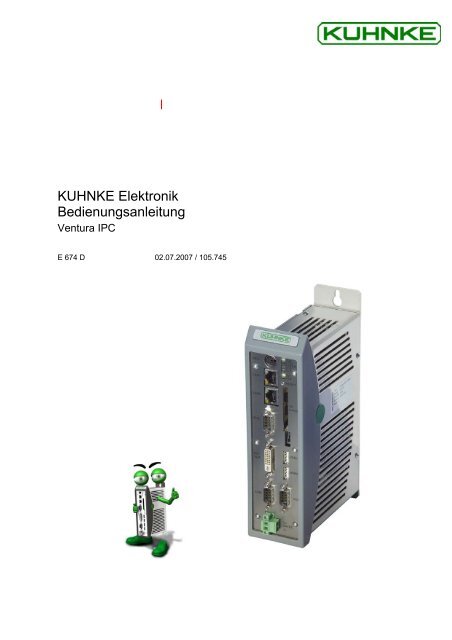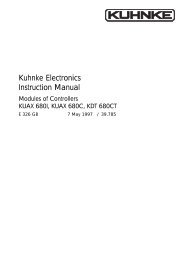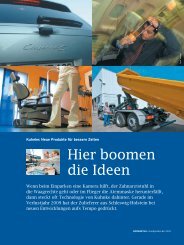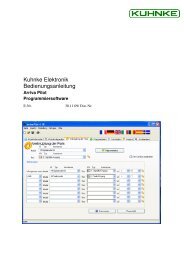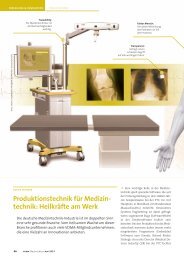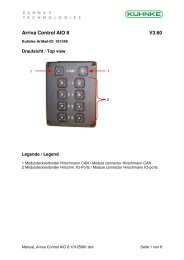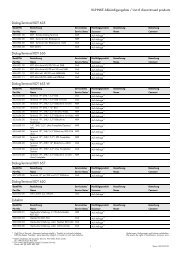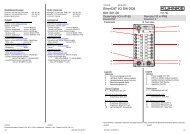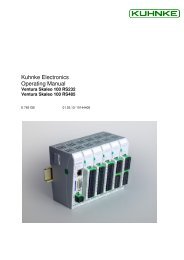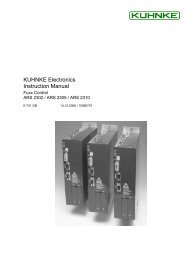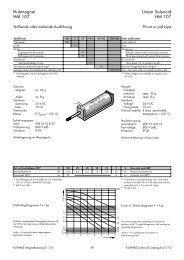KUHNKE Elektronik Bedienungsanleitung
KUHNKE Elektronik Bedienungsanleitung
KUHNKE Elektronik Bedienungsanleitung
Erfolgreiche ePaper selbst erstellen
Machen Sie aus Ihren PDF Publikationen ein blätterbares Flipbook mit unserer einzigartigen Google optimierten e-Paper Software.
<strong>KUHNKE</strong> <strong>Elektronik</strong><br />
<strong>Bedienungsanleitung</strong><br />
Ventura IPC<br />
E 674 D 02.07.2007 / 105.745
Diese <strong>Bedienungsanleitung</strong> ist vor allem für den Konstrukteur, Projekteur und Geräteentwickler bestimmt. Sie gibt keine Auskunft über<br />
Liefermöglichkeiten. Die angegebenen Daten dienen allein der Produktbeschreibung und sind nicht als zugesicherte Eigenschaften im<br />
Rechtssinne aufzufassen. Etwaige Schadensersatzansprüche gegen uns - gleich aus welchem Rechtsgrund - sind ausgeschlossen,<br />
soweit uns nicht Vorsatz oder grobe Fahrlässigkeit trifft.<br />
Änderungen, Auslassungen und Irrtümer vorbehalten.<br />
Nachdruck, auch auszugsweise, nur mit Genehmigung des Herausgebers.
<strong>KUHNKE</strong> Automation Inhaltsverzeichnis<br />
Inhaltsverzeichnis<br />
1 Einführung .......................................................................................................................................................7<br />
2 Zuverlässigkeit, Sicherheit...............................................................................................................................8<br />
2.1 Anwendungsbereich ............................................................................................................................8<br />
2.2 Zielgruppe ............................................................................................................................................8<br />
2.3 Zuverlässigkeit .....................................................................................................................................8<br />
2.4 Hinweise...............................................................................................................................................8<br />
2.4.1 Gefahr ................................................................................................................................................9<br />
2.4.2 Achtung ..............................................................................................................................................9<br />
2.4.3 Hinweis...............................................................................................................................................9<br />
2.4.4 In Bearbeitung....................................................................................................................................9<br />
2.4.5 Handlungsanweisung.........................................................................................................................9<br />
2.5 Sicherheit .............................................................................................................................................9<br />
2.5.1 Bei Projektierung und Installation beachten.....................................................................................10<br />
2.5.2 Bei Instandhaltung oder Wartung beachten.....................................................................................10<br />
2.6 Elektromagnetische Verträglichkeit....................................................................................................11<br />
2.6.1 Definition ..........................................................................................................................................11<br />
2.6.2 Störemission.....................................................................................................................................11<br />
2.6.3 Allgemeine Installationshinweise .....................................................................................................11<br />
2.6.4 Schutz vor äußeren elektrischen Einwirkungen...............................................................................12<br />
2.6.5 Leitungsführung................................................................................................................................12<br />
2.6.6 Installationsort ..................................................................................................................................12<br />
2.6.7 Besondere Störquellen.....................................................................................................................12<br />
3 Systembeschreibung, Ventura IPC ...............................................................................................................14<br />
3.1 Übersicht ............................................................................................................................................14<br />
3.2 Systembeschreibung, Ventura IPC +.................................................................................................15<br />
3.3 Einsatzbereich....................................................................................................................................15<br />
3.4 Technische Eigenschaften.................................................................................................................16<br />
3.5 Ausstattung ........................................................................................................................................17<br />
3.6 Äußerer Aufbau..................................................................................................................................18<br />
3.7 Stromversorgung und Schnittstellen, Ventura IPC ............................................................................19<br />
3.7.1 Stromversorgung "24VDC" ..............................................................................................................19<br />
3.7.2 Funktionserde...................................................................................................................................19<br />
3.7.3 Serielle Schnittstelle "COM1 und COM2" ........................................................................................19<br />
3.7.4 Grafik Schnittstelle "DVI / VGA" .......................................................................................................20<br />
3.7.5 Schnittstelle "PS / 2".........................................................................................................................21<br />
3.7.6 Schnittstelle "USB1","USB2 .............................................................................................................21<br />
3.7.7 Ethernet "LAN1", "LAN2"..................................................................................................................22<br />
3.7.8 Feldbusschnittstelle "BUS1", ausgeführt in CANopen.....................................................................23<br />
3.8 Bedienelemente, Ventura IPC ...........................................................................................................23<br />
3.8.1 Reset Taster "RESET" .....................................................................................................................23<br />
3.9 Speichermedien (Wechselspeicher) ..................................................................................................24<br />
3.9.1 Einschub Compact Flash- Karte "CF-CARD" ..................................................................................24<br />
3.9.2 Einschub Compact Flash-Karte "CF-CARD" ...................................................................................24<br />
3.10 Anzeigen, Ventura IPC...................................................................................................................25<br />
3.10.1 Statusanzeigen...............................................................................................................................25<br />
3.11 Äußerer Aufbau, Hardware SPS Ventura IPC+ .............................................................................26<br />
3.12 Stromversorgung und Schnittstellen, Hardware SPS Ventura+.....................................................27<br />
3.12.1 Stromversorgung "24VDC" ............................................................................................................27<br />
3.12.2 Funktionserde.................................................................................................................................27<br />
E 674 D 3<br />
02.07.2007
Inhaltsverzeichnis <strong>KUHNKE</strong> Automation<br />
3.12.3 Feldbusschnittstelle "BUS2", ausgeführt in CANopen...................................................................27<br />
3.12.4 Feldbusschnittstelle "BUS3", ausgeführt in PROFIBUS ................................................................28<br />
3.12.5 Digitale Kombi I/O "DI/DO".............................................................................................................28<br />
3.12.6 Serielle Schnittstelle RS 232..........................................................................................................29<br />
3.13 Bedienelemente, Hardware SPS Ventura+....................................................................................30<br />
3.13.1 Reset Taster "RESET" ...................................................................................................................30<br />
3.14 Anzeigen, Ventura..........................................................................................................................30<br />
3.14.1 Statusanzeigen...............................................................................................................................30<br />
4 Montage.........................................................................................................................................................31<br />
4.1 Montage mit Schraubbefestigung ......................................................................................................31<br />
4.1.1 Schraubbefestigung am Gerät montieren (Ventura IPC 300 / 700).................................................31<br />
4.1.2 Gerät montieren ...............................................................................................................................31<br />
4.2 Hutschienenmontage (Ventura IPC 300 / 700)..................................................................................32<br />
4.2.1 Tragschienenadapter am Gerät montieren ......................................................................................32<br />
4.2.2 Gerät an Hutschiene befestigen.......................................................................................................32<br />
4.2.3 Gerät von der Hutschiene entfernen................................................................................................32<br />
5 Inbetriebnahme..............................................................................................................................................33<br />
5.1 CoDeSys Installation auf dem Programmier-PC ...............................................................................33<br />
5.1.1 Target-Installation in CoDeSys ........................................................................................................33<br />
5.2 Einstellungen des CoDeSys Programmier-PC ..................................................................................34<br />
5.2.1 Verbindung zum Ventura IPC über Ethernet ...................................................................................34<br />
5.2.2 Schnittstelleneinstellung auf dem Programmier-PC ........................................................................34<br />
5.2.3 Zielsystemeinstellung in CoDeSys auf dem Programmier-PC ........................................................35<br />
6 Windows ® XP embedded ..............................................................................................................................36<br />
6.1 Bestandteile .......................................................................................................................................37<br />
6.1.1 Allgemeine Daten.............................................................................................................................37<br />
6.1.2 Übersicht der wichtigsten Komponenten des Windows ® XP embedded Images ...........................37<br />
6.1.3 Dateisystem XP embedded..............................................................................................................37<br />
6.2 Tools ..................................................................................................................................................38<br />
6.2.1 Ventura touch Kalibrierung...............................................................................................................38<br />
6.2.2 Temperaturanzeige ..........................................................................................................................38<br />
6.2.3 OPC Server......................................................................................................................................39<br />
6.3 IPHelper .............................................................................................................................................39<br />
6.3.1 USB Memory-Stick...........................................................................................................................39<br />
6.3.2 SID neu erstellen..............................................................................................................................40<br />
6.3.3 Option Fernsteuerung UltraVNC......................................................................................................41<br />
6.4 Dateitransfer.......................................................................................................................................42<br />
6.5 Ventura SlotPLC-Gateway-Treiber ....................................................................................................43<br />
6.5.1 Installation ........................................................................................................................................43<br />
6.5.2 Kontrolle der Installation der Ventura SlotPLC-Gateway-Treiber ....................................................43<br />
6.6 CoDeSys RTE Soft SPS ....................................................................................................................44<br />
6.6.1 Eigenschaften der CoDeSys SP RTE..............................................................................................44<br />
6.6.2 Lizenzmanager.................................................................................................................................44<br />
6.6.3 Fehlermeldungen .............................................................................................................................44<br />
7 Windows ® CE.NET ........................................................................................................................................45<br />
7.1.1 Dateisystem Windows CE.NET........................................................................................................45<br />
7.1.2 Bestandteile......................................................................................................................................46<br />
7.1.3 Ventura touch Kalibrierung...............................................................................................................47<br />
7.1.4 Starten von Applikationen ................................................................................................................47<br />
7.1.5 OPC Server......................................................................................................................................48<br />
4 E 674 D<br />
02.07.2007
<strong>KUHNKE</strong> Automation Inhaltsverzeichnis<br />
7.1.6 Drucker verwenden ..........................................................................................................................48<br />
7.1.7 USB Memory-Stick...........................................................................................................................48<br />
7.1.8 Option Fernsteuerung ......................................................................................................................48<br />
7.2 Verbindungsaufnahme mit "ActiveSync"............................................................................................49<br />
7.3 Verbindungsaufnahme über das Netzwerk........................................................................................51<br />
7.4 Tools ..................................................................................................................................................53<br />
7.4.1 Systemzustand anzeigen mit "systemhealth" ..................................................................................53<br />
7.4.2 ScreenRes........................................................................................................................................53<br />
7.4.3 Remote Debugging unter Microsoft Visual Studio .NET 2003.........................................................55<br />
7.5 CoDeSys Soft SPS ............................................................................................................................56<br />
7.5.1 Fehlermeldungen .............................................................................................................................56<br />
7.5.2 Verbindung zur Soft SPS auf dem Ventura IPC ..............................................................................57<br />
7.5.3 Serielle Schnittstelle.........................................................................................................................57<br />
7.5.4 Ethernet Schnittstelle .......................................................................................................................59<br />
8 Fehlerbehebung ............................................................................................................................................62<br />
8.1 Allgemeine Fehler ..............................................................................................................................62<br />
9 Wartung .........................................................................................................................................................63<br />
9.1 Batteriewechsel..................................................................................................................................63<br />
9.2 Handhabung von Speicherkarten ......................................................................................................64<br />
10 Anhang ........................................................................................................................................................65<br />
10.1 Lizenzierung ...................................................................................................................................65<br />
10.2 Technische Daten...........................................................................................................................66<br />
10.2.1 Basisdaten......................................................................................................................................66<br />
10.2.2 Betriebsanzeige..............................................................................................................................67<br />
10.2.3 Kommunikationsschnittstellen........................................................................................................67<br />
10.2.4 Hardware SPS (Ventura+) .............................................................................................................67<br />
10.2.5 Integrierte Ein- und Ausgänge (Ventura +) ....................................................................................68<br />
10.2.6 Kommunikationsschnittstellen (Ventura +).....................................................................................69<br />
10.2.7 Zulassungen...................................................................................................................................69<br />
10.3 Abmessungen Ventura IPC............................................................................................................70<br />
10.3.1 Außenabmessungen Ventura IPC 300 ..........................................................................................70<br />
10.3.2 Ventura IPC 300 / 700 mit Schraubbefestigung / Bohrschablone .................................................71<br />
10.3.3 Ventura IPC 300 / 700 mit Tragschienenadapter...........................................................................72<br />
10.3.4 Außenabmessungen Ventura IPC 800 / 1000 ...............................................................................73<br />
10.4 Ventura IPC 800 / 1000 Bohrschablone.........................................................................................74<br />
10.4.1 Außenabmessungen Ventura 300+ / Ventura 300FB....................................................................75<br />
10.4.2 Ventura IPC 300+ / 300FB / 700+ / 700FB mit Schraubbefestigung Bohrschablone....................76<br />
10.4.3 Ventura IPC 300+ / 300FB / 700+ / 700FB mit Tragschienenadapter...........................................77<br />
10.4.4 Außenabmessungen Ventura 800+ / 800 FB / 1000+ / 1000FB....................................................78<br />
10.4.5 Ventura IPC 800+ / 800FB / 1000+ / 1000FB mit Schraubbefestigung Bohrschablone................79<br />
10.4.6 Notfallmaßnahmen.........................................................................................................................80<br />
10.5 Außerbetriebnahme........................................................................................................................80<br />
10.6 Entsorgung .....................................................................................................................................80<br />
10.7 Bestellangaben...............................................................................................................................81<br />
10.7.1 Grundgeräte ...................................................................................................................................81<br />
10.7.2 Zubehör ..........................................................................................................................................82<br />
10.8 Literaturhinweise ............................................................................................................................84<br />
10.9 Sales & Service ..............................................................................................................................85<br />
10.9.1 Stammwerk Malente ......................................................................................................................85<br />
10.9.2 Verkauf Deutschland......................................................................................................................85<br />
E 674 D 5<br />
02.07.2007
Inhaltsverzeichnis <strong>KUHNKE</strong> Automation<br />
10.10 Stichwortverzeichnis.......................................................................................................................86<br />
6 E 674 D<br />
02.07.2007
1 Einführung<br />
Der Kleine mit der Großen Leistung<br />
Einführung<br />
Die PC basierte Steuerung Ventura ermöglicht aufgrund ihres modularen<br />
Konzeptes und der Standardschnittstellen flexible und zukunftssichere Steuerlösungen<br />
in der Automatisierung. Die passive Kühlung, der lüfterlose Betrieb<br />
und CF-Cards als Massenspeicher bringen Flexibilität Schnelligkeit und<br />
Sicherheit.<br />
Das Basismodel Ventura IPC wurde mechanisch und elektrisch so ausgelegt,<br />
dass die Maschinen auch im rauen industriellen Alltag sicher gesteuert<br />
und alle Daten auch bei Spannungsausfall gehalten werden. Sie ist schock-<br />
und vibrationssicher, bietet eine Nullspannungs- und EMV-Sicherheit sowie<br />
eine Temperaturverträglichkeit bis 50°Celsius. Über die Standardschnittstellen<br />
CANopen, DVI, Ethernet, COM und USB ist Ventura IPC in alle Richtungen<br />
kommunikationsfähig. Unterstützung erhält der Anwender durch das<br />
stabile und echtzeitfähige Steuerungs- und Programmiersystem CoDeSys in<br />
Verbindung mit dem Echtzeitbetriebssystem Microsoft® Windows® CE und<br />
XP embedded. Zwei Compact-Flash Laufwerke erlauben eine vom Betriebssystem<br />
getrennte Ablage von Applikation und Maschinendaten. Die Plattform<br />
Ventura IPC kann wahlweise im Schaltschrank oder auch direkt hinter<br />
dem neuen Ventura IPC touch installiert beziehungsweise aufgebaut werden.<br />
E 674 D 7<br />
02.07.2007
Zuverlässigkeit, Sicherheit <strong>KUHNKE</strong> Automation<br />
2 Zuverlässigkeit, Sicherheit<br />
2.1 Anwendungsbereich<br />
2.2 Zielgruppe<br />
2.3 Zuverlässigkeit<br />
2.4 Hinweise<br />
Die <strong>KUHNKE</strong> Produkte sind als Betriebsmittel zum Einsatz in industrieller<br />
Umgebung konzipiert.<br />
Andere Anwendungen erfordern Rücksprache mit dem Werk. Bei nicht bestimmungsgemäßem<br />
Einsatz und eventuell hieraus resultierenden Schäden<br />
haftet der Hersteller nicht. Das Risiko trägt allein der Anwender.<br />
Zur bestimmungsgemäßen Verwendung gehört auch das Beachten dieser<br />
Betriebsanleitung.<br />
Die vorliegende <strong>Bedienungsanleitung</strong> enthält die notwendigen Informationen<br />
für den bestimmungsgemäßen Gebrauch des beschriebenen Produkts<br />
(Steuergerät, Bedienterminal, Software usw.). Sie wendet sich an Fachpersonal<br />
aus Konstruktion, Projektierung, Service und Inbetriebnahme. Zum<br />
richtigen Verständnis und zur fehlerfreien Umsetzung der technischen Beschreibungen,<br />
Bedieninformationen und insbesondere Gefahren- und Warnhinweise<br />
werden umfassende Kenntnisse in der Automatisierungstechnik<br />
vorausgesetzt.<br />
Die Zuverlässigkeit der <strong>KUHNKE</strong>-Produkte wird durch umfangreiche und<br />
kostenwirksame Maßnahmen in Entwicklung und Fertigung so hoch wie<br />
möglich getrieben.<br />
Dazu gehören:<br />
• Auswahl qualitativ hochwertiger Bauteile,<br />
• Qualitätsvereinbarungen mit unseren Zulieferanten,<br />
• Maßnahmen zur Verhinderung statischer Aufladungen beim Hantieren<br />
mit MOS-Schaltungen,<br />
• Worst-Case Dimensionierung aller Schaltungen,<br />
• Sichtkontrollen in verschiedenen Stufen der Fertigung,<br />
• Rechnergestützte Prüfung aller Baugruppen und deren Zusammenwirken<br />
in der Schaltung,<br />
• Statistische Auswertung der Fertigungsqualität und aller Rückwaren zur<br />
sofortigen Einleitung korrigierender Maßnahmen.<br />
Trotz der unter 2.3 beschriebenen Maßnahmen muss in elektronischen<br />
Steuerungen mit dem Auftreten von Fehlern gerechnet werden, auch wenn<br />
sie noch so unwahrscheinlich sind.<br />
Bitte schenken Sie den zusätzlichen Hinweisen, die wir in dieser <strong>Bedienungsanleitung</strong><br />
durch Symbole gekennzeichnet haben, besondere Aufmerksamkeit.<br />
Einige dieser Hinweise machen auf Gefahren aufmerksam, andere<br />
dienen mehr der Orientierung für den Leser. In der Reihenfolge abnehmender<br />
Wichtigkeit sind sie weiter unten beschrieben.<br />
8 E 674 D<br />
02.07.2007
<strong>KUHNKE</strong> Automation Zuverlässigkeit, Sicherheit<br />
2.4.1 Gefahr<br />
2.4.2 Achtung<br />
2.4.3 Hinweis<br />
2.4.4 In Bearbeitung<br />
2.4.5 Handlungsanweisung<br />
2.5 Sicherheit<br />
Dieses Zeichen macht auf Gefahren aufmerksam, die Tod oder Körperverletzung<br />
verursachen können, wenn die beschriebenen Vorsichtsmaßnahmen<br />
nicht getroffen werden.<br />
Dieses Zeichen macht auf Informationen aufmerksam, die unbedingt beachtet<br />
werden müssen, um Funktionsstörungen und möglicherweise Materialzerstörung<br />
oder gar gefährliche Zustände zu vermeiden.<br />
Dieses Zeichen macht auf zusätzliche Informationen aufmerksam, die die<br />
Anwendung des beschriebenen Produkts betreffen. Es kann sich auch um<br />
einen Querverweis auf Informationen handeln, die an anderer Stelle (z. B. in<br />
anderen Handbüchern) zu finden sind.<br />
Dieses Zeichen macht darauf aufmerksam, dass die beschriebene Funktion<br />
noch nicht oder nur teilweise fertiggestellt ist (zum Zeitpunkt der Drucklegung<br />
dieses Dokuments).<br />
Überall, wo diese Zeichen am linken Rand auftauchen, sind Handlungsanweisungen<br />
für den Leser aufgelistet, die entweder auf dem Computer oder<br />
an der Hardware durchgeführt werden müssen.<br />
Sie dienen insbesondere als Orientierung dort, wo Arbeitsschritte und Hintergrundinformationen<br />
einander ablösen (z. B. in Lernanleitungen).<br />
Unsere Produkte werden normalerweise zum Bestandteil größerer Systeme<br />
oder Anlagen. Die folgenden Hinweise sollen behilflich sein, das Produkt<br />
ohne Gefahr für Mensch und Maschine/Anlage in die Umgebung zu integrieren.<br />
Um bei der Projektierung und Installation eines elektronischen Steuergeräts<br />
ein Höchstmaß an konzeptioneller Sicherheit zu erreichen, ist es unerlässlich,<br />
die in der <strong>Bedienungsanleitung</strong> enthaltenen Anweisungen genau zu<br />
befolgen, da durch falsches Hantieren möglicherweise Vorkehrungen zur<br />
Verhinderung gefährlicher Fehler außer Kraft gesetzt oder zusätzliche Gefahrenquellen<br />
geschaffen werden.<br />
E 674 D 9<br />
02.07.2007
Zuverlässigkeit, Sicherheit <strong>KUHNKE</strong> Automation<br />
2.5.1 Bei Projektierung und Installation beachten<br />
• Versorgung 24 V DC: Erzeugung als sicher elektrisch getrennte Kleinspannung.<br />
Geeignet sind z. B. Transformatoren mit getrennten Wicklungen,<br />
die nach EN 60742 (entspricht VDE 0551) aufgebaut sind.<br />
• Bei Spannungsausfällen bzw. -einbrüchen: das Programm muss so aufgebaut<br />
werden, daß beim Neustart ein definierter Zustand hergestellt<br />
wird, der gefährliche Zustände ausschließt.<br />
• Not-Aus-Einrichtungen müssen nach EN 60204/IEC 204 (VDE 0113) realisiert<br />
werden und jederzeit wirksam sein.<br />
• Die für den spezifischen Einsatzfall geltenden Sicherheits- und Unfallverhütungsvorschriften<br />
sind zu beachten.<br />
• Beachten Sie bitte insbesondere die Gefahrenhinweise, die jeweils an<br />
geeigneter Stelle auf mögliche Fehlerquellen aufmerksam machen sollen.<br />
• In jedem Fall sind die einschlägigen Normen und VDE-Vorschriften einzuhalten.<br />
• Bedienelemente so installieren, dass unbeabsichtigte Betätigung ausgeschlossen<br />
ist.<br />
• Steuerleitungen so verlegen, dass keine Einstreuungen (induktiv oder<br />
kapazitiv) auftreten, die die Funktion des Steuergeräts beeinflussen<br />
können.<br />
2.5.2 Bei Instandhaltung oder Wartung beachten<br />
• Bei Mess- und Prüfarbeiten am eingeschalteten Steuergerät ist die Unfallverhütungsvorschrift<br />
VBG 4.0 zu beachten. Insbesondere §8 (Zulässige<br />
Abweichungen beim Arbeiten an Teilen).<br />
• Reparaturen dürfen nur von <strong>KUHNKE</strong>-Fachpersonal durchgeführt werden<br />
(normalerweise im Stammwerk in Malente). Andernfalls erlischt jede<br />
Gewährleistung.<br />
• Ersatzteile:<br />
• Nur solche Ersatzteile verwenden, die von <strong>KUHNKE</strong> zugelassen sind. In<br />
den modularen Steuergeräten dürfen nur <strong>KUHNKE</strong>-Originalmodule eingesetzt<br />
werden.<br />
• Bei modularen Systemen: Module dürfen nur im spannungslosen Zustand<br />
in die Steuerung gesteckt bzw. herausgezogen werden. Sie können<br />
sonst zerstört oder aber in ihrer Funktion (evtl. nicht sofort erkennbar!)<br />
beeinträchtigt werden.<br />
• Batterien und Akkumulatoren, sofern vorhanden, nur als Sondermüll<br />
entsorgen.<br />
10 E 674 D<br />
02.07.2007
<strong>KUHNKE</strong> Automation Zuverlässigkeit, Sicherheit<br />
2.6 Elektromagnetische Verträglichkeit<br />
2.6.1 Definition<br />
2.6.2 Störemission<br />
2.6.3 Allgemeine Installationshinweise<br />
Elektromagnetische Verträglichkeit ist die Fähigkeit eines Gerätes, in der elektromagnetischen<br />
Umwelt zufriedenstellend zu arbeiten, ohne dabei selbst<br />
elektromagnetische Störungen zu verursachen, die für andere in dieser<br />
Umwelt vorhandene Geräte unannehmbar wären.<br />
Von allen bekannten elektromagnetischen Störphänomenen tritt je nach Einsatzort<br />
eines betreffenden Gerätes nur ein entsprechender Teil von Störungen<br />
auf. Diese Störungen sind in den entsprechenden Produktnormen festgelegt.<br />
Für den Aufbau und die Störfestigkeit speicherprogrammierbarer Steuerungen<br />
gilt international die Norm<br />
IEC 61131-2, die auf europäischer Ebene in die Norm<br />
EN 61131-2 umgesetzt worden ist.<br />
Allgemeine Installationsvorschriften, die eingehalten werden müssen, um die<br />
Kopplungsfaktoren und folglich Störspannungen auf Pegel, denen standgehalten<br />
werden kann, zu begrenzen, sind in IEC 61131-4, Leitfaden für<br />
Anwender, enthalten.<br />
Störaussendung elektromagnetischer Felder, HF<br />
nach EN 55011, Grenzwertklasse A, Gruppe 1<br />
Soll das Steuergerät in Wohngebieten eingesetzt werden, muss bezüglich<br />
der Störaussendung die Grenzwertklasse B nach EN 55011 eingehalten<br />
werden.<br />
Dieses kann u. U. durch Einbau der Steuerung in geerdete Metallschränke<br />
und durch Einbau von Filtern in die Versorgungsleitungen erreicht werden<br />
Elektronische Steuerungssysteme als Bestandteil von Maschinen, Anlagen<br />
und Systemen erfordern je nach Einsatzgebiet die Berücksichtigung geltender<br />
Regeln und Vorschriften.<br />
Allgemeine Anforderungen an die elektrische Ausrüstung von Maschinen mit<br />
dem Ziel der Sicherheit von Maschinen sind in der Norm EN 60204 Teil 1<br />
(entspricht VDE 0113) enthalten.<br />
Zur sicheren Installation unseres Steuerungssystems sind folgende Hinweise<br />
zu beachten (� 2.6.4 ff).<br />
E 674 D 11<br />
02.07.2007
Zuverlässigkeit, Sicherheit <strong>KUHNKE</strong> Automation<br />
2.6.4 Schutz vor äußeren elektrischen Einwirkungen<br />
2.6.5 Leitungsführung<br />
2.6.6 Installationsort<br />
2.6.6.1 Temperatur<br />
2.6.6.2 Verunreinigungen<br />
2.6.6.3 Stoß und Schwingungen<br />
2.6.6.4 Elektromagnetischer Einfluss<br />
2.6.7 Besondere Störquellen<br />
2.6.7.1 Induktive Aktoren<br />
Steuerungssystem, wenn vorgesehen, zur Ableitung von elektromagnetischen<br />
Störungen an den Schutzleiter anschließen. Günstige Leitungsführung<br />
sicherstellen.<br />
Getrennte Verlegung von Energiestromkreisen, nicht gemeinsam mit Steuerstromkreisen:<br />
• Gleichspannung 60 V ... 400 V<br />
• Wechselspannung 25 V ... 400 V<br />
Gemeinsame Verlegung von Steuerstromkreisen möglich:<br />
• Datensignale, abgeschirmt<br />
• Analogsignale, abgeschirmt<br />
• Digitale E/A-Leitungen, ungeschirmt<br />
• Gleichspannungen < 60 V, ungeschirmt<br />
• Wechselspannung < 25 V, ungeschirmt<br />
Achten Sie darauf, dass hinsichtlich Temperatur, Verunreinigungen, Stoß,<br />
Schwingung und elektromagnetischem Einfluss keinerlei Beeinträchtigungen<br />
auftreten.<br />
Beachtung von Wärmequellen, wie z. B. Raumbeheizung, Sonnenstrahlung,<br />
Wärmestau in Montageräumen und Steuerschränken.<br />
Verwendung entsprechender Gehäuse, um mögliche nachteilige Beeinflussung<br />
durch Feuchtigkeit, korrosive Gase, Flüssigkeiten und leitfähigen Staub<br />
zu vermeiden.<br />
Beachtung möglicher Beeinflussung durch Motoren, Kompressoren, Transferstraßen,<br />
Pressen, Rammen und Fahrzeuge.<br />
Beachtung elektromagnetischer Störungen aus verschiedenen Quellen am<br />
Standort: Motore, Schaltvorrichtungen, Schaltthyristoren, funkgesteuerte Geräte,<br />
Schweißgeräte, Lichtbögen, Schaltnetzteile, Leistungswandler/-<br />
Wechselrichter.<br />
Beim Abschalten von Induktivitäten (z. B. von Relaisspulen, Schützen, Magnetventilen<br />
und Betätigungsmagneten) entstehen Überspannungen. Es ist<br />
erforderlich, diese Störspannungen auf ein zulässiges Maß zu bedämpfen.<br />
Bedämpfungselemente können Dioden, Z-Dioden, Varistoren und RC-<br />
12 E 674 D<br />
02.07.2007
<strong>KUHNKE</strong> Automation Zuverlässigkeit, Sicherheit<br />
Glieder sein. Für die geeignete Dimensionierung sind die technischen Angaben<br />
des Herstellers oder Lieferanten der Aktoren zu beachten.<br />
E 674 D 13<br />
02.07.2007
Hardware <strong>KUHNKE</strong> Automation<br />
3 Systembeschreibung, Ventura IPC<br />
3.1 Übersicht<br />
Ventura IPC ist ...<br />
• kompakt<br />
• zuverlässig durch lüfterlosen Betrieb bis 50°C<br />
• datensicher durch nullspannungssicheren NV-RAM Speicher ohne Akku<br />
• kompatibel durch CoDeSys (Standard nach IEC 61131-1)<br />
• flexibel durch modulare PC-Hardware<br />
• skalierbar in Preis und Leistung<br />
• eine PC basierte Steuerung<br />
langfristig verfügbar<br />
SPS-Netzteil<br />
CANopen<br />
montagefreundlich<br />
14 E 674 D<br />
02.07.2007
<strong>KUHNKE</strong> Automation Hardware<br />
3.2 Systembeschreibung, Ventura IPC +<br />
3.3 Einsatzbereich<br />
Skalierbar in Preis und Leistung heißt auch, nur die Ventura IPC Bausteine<br />
nutzen, die für die jeweilige Anwendung auch wirklich notwendig sind.<br />
Ventura IPC+ ist eine Variante mit integrierter Slot SPS. Genau genommen<br />
sind es zwei Bauteile in einem Gehäuse, die über ein Koppel-RAM kommunizieren.<br />
Diese Slot SPS ist zwar im Gehäuse integriert, besitzt aber ein separates<br />
Netzteil und der deterministische Steuerungsprozess läuft unabhängig<br />
vom „Ventura IPC Host-PC“, um eine erhöhte Sicherheit zu gewährleisten.<br />
Weiter Informationen zur Slot PLC im Ventura IPC + erhalten Sie in der <strong>Bedienungsanleitung</strong><br />
E 697 D " Ventura SlotPLC, SPS, PROFIBUS-DP und<br />
CANopen-Master"<br />
Ventura IPC ist eine hutschienenmontierbare, skalierbare Steuerungsplattform<br />
auf PC-Basis für den Schaltschrank oder Klemmenkasten.<br />
Mit dieser Geräteserie steht besonders für den Maschinen- und Schaltschrankbau<br />
ein leistungsstarkes, flexibles Industrie PC-Systeme für verschiedene<br />
Anwendungsfälle zur Verfügung:<br />
• Steuern und Regeln mit standardisierter Software in allen Gebieten des<br />
Maschinenbaus.<br />
• Bedienen und Visualisieren mit abgesetztem Display in Automaten und<br />
Info-Terminals<br />
• Visualisieren und gleichzeitiges Steuern in Echtzeit auf einem System im<br />
allgemeinen Maschinenbau<br />
E 674 D 15<br />
02.07.2007
Hardware <strong>KUHNKE</strong> Automation<br />
3.4 Technische Eigenschaften<br />
Ventura IPC 300 Ventura IPC 700 Ventura IPC 800/1000<br />
Bauform Schaltschrank- IPC Schaltschrank-IPC Schaltschrank- IPC,<br />
Montage<br />
Universaltragschiene<br />
oder per<br />
Schraubbefestigung<br />
Universaltragschiene<br />
oder per<br />
Schraubbefestigung<br />
Kühlung Passiv Passiv Passiv<br />
Prozessor<br />
Bedienelemente<br />
Statusanzeige per LED<br />
266 MHz<br />
Geode<br />
Reset-Taster Frontseitig<br />
zugänglich<br />
Run,<br />
Stop,<br />
Error (SPS),<br />
HDD<br />
Bus (CANopen),<br />
DVI,<br />
USB<br />
Hauptspeicher Min. 128 Mbyte SD-Ram<br />
733 MHz<br />
Celeron®<br />
Reset-Taster Frontseitig<br />
zugänglich<br />
Run,<br />
Stop,<br />
Error (SPS),<br />
HDD<br />
Bus (CANopen),<br />
DVI,<br />
USB<br />
Min. 128 Mbyte SD-<br />
Ram<br />
Integrierte<br />
Schraubbefestigung<br />
800 MHz / 1.0 GHz<br />
Celeron® M<br />
Reset-Taster Frontseitig<br />
zugänglich<br />
Run,<br />
Stop,<br />
Error (SPS),<br />
HDD<br />
Bus (CANopen),<br />
DVI,<br />
USB<br />
Min. 256 Mbyte DDR-Ram<br />
NV-RAM 32 KByte 32 KByte 32 KByte<br />
Arbeitsspeichergröße max. 512 MByte max. 512 MByte max. 1024 MByte<br />
Compact Flash Karte<br />
Ethernet<br />
Typ I, bootfähig,<br />
1x frontseitig,<br />
1x rückseitig<br />
2x 10/100 Base-T<br />
RJ-45 Buchse<br />
Typ I, bootfähig,<br />
1x frontseitig,<br />
1x rückseitig<br />
2x 10/100 Base-T<br />
RJ-45 Buchse<br />
Typ I, bootfähig,<br />
1x frontseitig,<br />
1x rückseitig<br />
2 x 10/100 Base-T<br />
RJ-45 Buchse<br />
USB 2 x USB 1.1 2 x USB 2.0 2 x USB 2.0<br />
Serielle Schnittstelle 2 x COM 2 x COM 2 x COM<br />
Bildschirmanschluss DVI / VGA (kombiniert) DVI / VGA (kombiniert) DVI / VGA (kombiniert)<br />
Bildschirmauflösung DVI Max. 1024 x 768 Max. 1024 x 768 Max. 1024 x 768<br />
Bildschirmauflösung VGA Max. 1024 x 768 Max. 1280x1024 Max. 2048x1536<br />
Keyboard/Mouse PS/2 PS/2 PS/2<br />
CANopen Max. 1 Mbit/s Max. 1 Mbit/s Max. 1 Mbit/s<br />
Versorgungsspannung 24 VDC -15% +20% 24 VDC -15% +20% 24 VDC -15% +20%<br />
Umgebungstemperatur 0...50°C 0...50°C 0...50°C<br />
Gehäusewerkstoff Edelstahl / Aluminium Edelstahl / Aluminium Edelstahl / Aluminium<br />
Schutzart IP20 IP20 IP20<br />
Abmaße (HxBxT) 222 x 63 x 141mm<br />
222 x 81 x 141 mm<br />
incl. Kühlkörper<br />
222 x 69 x 135 mm<br />
incl. Kühlkörper<br />
16 E 674 D<br />
02.07.2007
<strong>KUHNKE</strong> Automation Hardware<br />
3.5 Ausstattung<br />
<strong>KUHNKE</strong> Ventura IPC<br />
Prozessor<br />
PC-RAM<br />
Zusatzbaugruppe<br />
CF-Card<br />
Betriebssystem/<br />
Software<br />
Ventura IPC lässt sich mit unterschiedlichen Hardware- und Softwareoptionen<br />
ausstatten und somit der Applikation anpassen. Die Ausführung des Gerätes<br />
sind der Bestellnummer (Order-no) des Gerätes zu entnehmen. Das<br />
Typenschild ist auf der rechten Gehäuseflanke zu finden.<br />
Bestellnummer<br />
Ausstattung Bestellnummer<br />
Steuerungs- PC 639<br />
100MHz STPC eLite, 00<br />
266 MHz Geode 10<br />
733 MHz Celeron 20<br />
800 MHz Celeron® M 41<br />
1 GHz Celeron® M 40<br />
128 Mbyte 0<br />
256 Mbyte 1<br />
512 Mbyte 2<br />
keine 00<br />
Ventura IPC+ (CAN, PROFIBUS, 5 I/O) 01<br />
Ventura IPC FB (PROFIBUS) 02<br />
Ventura IPC ASI 30<br />
Ventura IPC ASI FB (PROFIBUS)<br />
USV<br />
32<br />
128 Mbyte 0<br />
256 Mbyte 1<br />
512 Mbyte 2<br />
1024 Mbyte 3<br />
2048 Mbyte 4<br />
HDD 8<br />
keine 00<br />
Win CE.net 01<br />
Win CE.net + CoDeSys RT 02<br />
Win CE.net + CoDeSys RT + Target Visualisierung 03<br />
Win CE.net plus<br />
+ CoDeSys RT + Target Visualisierung<br />
04<br />
Win XP embedded<br />
Win XP embedded + CoDeSys RTE<br />
Win XP embedded + .net framework<br />
20<br />
E 674 D 17<br />
02.07.2007
Hardware <strong>KUHNKE</strong> Automation<br />
3.6 Äußerer Aufbau<br />
Anschluss Maus/Tastatur<br />
über Y-Kabel<br />
Ethernet<br />
CANopen<br />
DVI / VGA<br />
Serielle Schnittstelle COM1<br />
Spannungsversorgung 24 VDC<br />
Anschluss der Schutzerde<br />
Kühlkörper für Ventura IPC<br />
700/800/1000<br />
siehe Abmessung<br />
Statusanzeigen<br />
Reset- Taster<br />
Anschluss der Schutzerde<br />
CF Card (Front)<br />
CF Card Auswerfer<br />
USB1 (USB 2.5)<br />
USB2 (USB 2.5)<br />
Serielle Schnittstelle<br />
COM2<br />
18 E 674 D<br />
02.07.2007
<strong>KUHNKE</strong> Automation Hardware<br />
3.7 Stromversorgung und Schnittstellen, Ventura IPC<br />
3.7.1 Stromversorgung "24VDC"<br />
3.7.2 Funktionserde<br />
Das Gerät darf nur an eine DC 24 V-Stromversorgung angeschlossen werden,<br />
die den Anforderungen einer sicheren Kleinspannung (SELV) entspricht.<br />
Verwenden Sie zum Anschluss an die Versorgungsspannung den mitgelieferten<br />
Stecker.<br />
Der zulässige Leitungsquerschnitt für die DC 24 V-Anschlussleitung beträgt<br />
0,75 mm 2 bis 2,5 mm 2 .<br />
Anschluss 2-polig, Stecker, 2,5mm 2<br />
Pin Funktion<br />
L+ Versorgungsspannung +24 V DC<br />
L- GND<br />
Der Anschluss der Funktionserde muss mit dem Schutzleiter des Schrankes<br />
oder der Anlage, in den der PC eingebaut wird, verbunden werden. Der Anschluss<br />
erfolgt über den Flachstecker 6,3mm x 0,8mm an der Unterseite des<br />
Gerätes.<br />
Der Mindestquerschnitt darf 2,5 mm 2 nicht unterschreiten. Die Verbindung<br />
zur Schaltschrankklemme sollte möglichst kurz sein.<br />
Eine niederohmige Erdungsverbindung verbessert die Ableitung von Störungen,<br />
die über externe Stromversorgungskabel, Signalkabel oder Kabel zu<br />
Peripheriegeräten übertragen werden.<br />
3.7.3 Serielle Schnittstelle "COM1 und COM2"<br />
1<br />
6<br />
2<br />
7<br />
3<br />
8<br />
4<br />
9<br />
5<br />
Ventura IPC ist mit zwei seriellen COM- Schnittstellen ausgerüstet. Sie dienen<br />
zum Anschluss von Peripheriegeräten wie Terminals, Modems usw..<br />
Der Anschluss erfolgt mit einem für die jeweilige Aufgabe vorgesehenen Kabel<br />
mit 9-poligem D-Sub Anschlusskabel.<br />
Anschluss 9-polig, D_SUB Stecker<br />
Pin Funktion<br />
1 -<br />
2 TxD<br />
3 RxD<br />
4 -<br />
5 GND<br />
6 -<br />
7 CTS<br />
8 RTS<br />
9 -<br />
E 674 D 19<br />
02.07.2007
Hardware <strong>KUHNKE</strong> Automation<br />
3.7.4 Grafik Schnittstelle "DVI / VGA"<br />
Die DVI-I Schnittstelle überträgt analoge und digitale Bildschirmdaten (DVI-I<br />
-integegrated, analog und digital) und eignet sich somit für den Anschluss an<br />
Bildschirme mit digitaler DVI Schnittstelle und an Bildschirme mit analogem<br />
VGA Eingang.<br />
Im Betrieb mit den Bildschirmen der Serie Ventura IPC touch sind Anschlusskabel<br />
bis 25 m möglich (Auflösung 800x600). Muss eine größere Distanz<br />
überbrückt werden kann ein DVI Verstärker in die Verbindungsleitung<br />
geschaltet werden.<br />
Die DVI Schnittstelle führt VGA Signale aus, so dass der Anschluss von<br />
VGA Monitoren unter Verwendung eines DVI-to-VGA Adapters ebenfalls<br />
möglich ist.<br />
Pin Signal Funktion<br />
1 TMDS Data2- DVI-Datenleitung (A)<br />
2 TMDS Data2+ DVI-Datenleitung (A)<br />
3 TMDS Data2/4 Shield Schirmleitung<br />
4 NC*<br />
5 NC<br />
6 DDC Clock (SCL) Display Data Channel – Clock (E/A)<br />
7 DDC Data (SDA) Display Data Channel – Data (E/A)<br />
8 Analog Vertical Sync (VSYNC) Analog Vertical Sync Signal (A)<br />
9 TMDS Data1- DVI-Datenleitung (A)<br />
10 TMDS Data1+ DVI-Datenleitung (A)<br />
11 TMDS Data1/3 Shield Schirmleitung<br />
12 NC<br />
13 NC<br />
14 +5V Power (VCC) +5V Power for DCC (A)<br />
15 Ground<br />
(return for V, Hsync and Vsync)<br />
Analog Ground (GND)<br />
16 Hot Plug Detect<br />
17 TMDS Data 0- DVI-Datenleitung (A)<br />
18 TMDS Data 0+ DVI-Datenleitung (A)<br />
19 TMDS Data0/5 Shield Schirmleitung<br />
20 NC<br />
21 NC<br />
22 TMDS Clock shield Schirmleitung<br />
23 TMDS Clock+ DVI-Clockleitung (A)<br />
24 TMDS Clock- DVI-Clockleitung (A)<br />
C1 Analog Red (R) Analog Red Signal (A)<br />
C2 Analog Green (G) Analog Green Signal (A)<br />
C3 Analog Blue (B) Analog Blue Signal (A)<br />
C4 Analog Horizontal Sync (HSYNC) Analog Horizontal Sync Signal (A)<br />
C5 Analog Ground (analog R, G, &<br />
return)<br />
Analog Ground (GND)<br />
Ein DVI- bzw. CRT-Monitor sollte beim Start des PCs angeschlossen sein,<br />
damit er korrekt vom BIOS und dem Betriebssystem erkannt und betrieben<br />
wird (automatische Terminalerkennung).<br />
20 E 674 D<br />
02.07.2007
<strong>KUHNKE</strong> Automation Hardware<br />
3.7.5 Schnittstelle "PS / 2"<br />
2<br />
1<br />
4<br />
3<br />
6<br />
5<br />
3.7.6 Schnittstelle "USB1","USB2<br />
Ventura IPC hat eine PS / Schnittstelle für den Anschluss einer externen<br />
Tastatur und/oder einer externen Maus.<br />
Anschluss Mini-DIN 6pol Buchse<br />
Pin Signal Funktion<br />
1 DAT (Mouse) Datenleitung (Maus)<br />
2 DAT (Keyboard) Datenleitung (Keyboard)<br />
3 GND Masse<br />
4 P5VFK +5 V (abgesichert)<br />
5 CLK (Mouse) Taktleitung (Mouse)<br />
6 CLK (Keyboard) Taktleitung (Keyboard)<br />
Shell Shield Abschirmung<br />
Um Tastatur oder Maus oder beide Geräte zusammen an der Schnittstelle<br />
zu betreiben, muss ein PS2 Splitter (Y-Kabel) eingesetzt werden.<br />
Über den USB-Anschluss können Sie externe Geräte anschließen, z.B. CD-<br />
Laufwerke, Drucker, Modems sowie Maus und Tastatur. Die Spannungsversorgung<br />
für die über USB angeschlossenen Geräte stellt bis zu 500 mA<br />
Ausgangsstrom zur Verfügung und wird durch einen wartungsfreien „USB<br />
Strombegrenzungsschalter“ abgesichert. Bei einem Kurzschluss oder Überlastung<br />
wird die Spannungsversorgung abgeschaltet und dies mit rotem<br />
Dauerlicht an der Statusanzeige "USB" angezeigt.<br />
Anschluss Stecker Typ A<br />
Pin Signal Funktion<br />
1 VBUS (5V DC) +5V (abgesichert) für externe USB<br />
Schnittstelle<br />
2 D- Daten+, USB Kanal 0<br />
3 D+ Daten-, USB Kanal 0<br />
4 GND GND für externe USB Schnittstelle<br />
Shell Shield Abschirmung<br />
An die USB Schnittstellen können USB Peripheriegeräte angeschlossen<br />
werden. Auf Grund der Vielfältigkeit am Markt erhältlichen USB Geräte und<br />
Betriebssysteme, kann <strong>KUHNKE</strong> keine Garantie für deren Funktion übernehmen.<br />
Die zugesicherte Leitungslänge nach der Norm beträgt 5m. Mit einem zugeschalteten<br />
USB Leitungsverstärker können Leitungslängen bis 20m verwendet<br />
werden.<br />
Hot Plug- fähige Peripheriegeräte an der USB Schnittstelle dürfen während<br />
des Betriebs des PCs angeschlossen werden.<br />
Um die in der Norm IEC 61131 geforderte Störfestigkeit einzuhalten empfehlen<br />
wir die Verwendung von geeigneten USB Verbindungsleitungen. Die von<br />
<strong>KUHNKE</strong> Automation GmbH & Co. KG im Zubehör 10.7.2 Zubehör) angebotenen<br />
Leitungen sind entsprechend getestet.<br />
Bitte achten Sie bei der Installation immer auf EDV-Gerechte Kabelführung.<br />
E 674 D 21<br />
02.07.2007
Hardware <strong>KUHNKE</strong> Automation<br />
3.7.7 Ethernet "LAN1", "LAN2"<br />
Das Ethernet ist eine weit verbreitete, herstellerneutrale Technologie mit der<br />
im Lokal Area Network (LAN) Daten mit einer Geschwindigkeit von 10 bzw.<br />
100 Millionen Bit pro Sekunde (Mbps) übertragen werden können. Die hier<br />
verwendete Anschlussbuchse RJ 45 wird in der Norm IEEE802.3<br />
für die Verwendung im LAN beschrieben.<br />
Anschluss RJ 45 (Buchse):<br />
Pin Signal Funktion<br />
1 TD + Transmit +<br />
2 TD - Transmit -<br />
3 RD + Receive +<br />
4 - -<br />
5 - -<br />
6 RD - Receive -<br />
7 - -<br />
8 - -<br />
Soll Ventura IPC mit einer zweiten Netzwerk-Komponenten verbunden werden<br />
(PC �� PC), aber es ist kein Uplink-Port vorhanden, muss ein Crossover-Kabel<br />
verwendet werden.<br />
Das Crossover-Kabel überkreuzt die zwei Empfangs- und Sendeleitungen<br />
zweier miteinander verbundenen Netzwerkkomponenten.<br />
22 E 674 D<br />
02.07.2007
<strong>KUHNKE</strong> Automation Hardware<br />
3.7.8 Feldbusschnittstelle "BUS1", ausgeführt in CANopen<br />
1<br />
6<br />
2<br />
7<br />
3<br />
8<br />
4<br />
9<br />
5<br />
3.8 Bedienelemente, Ventura IPC<br />
3.8.1 Reset Taster "RESET"<br />
RUN<br />
STOP<br />
ERROR<br />
HDD<br />
BUS<br />
DVI<br />
USB<br />
RESET<br />
Der Ventura IPC ist ein Steuerungs- PC mit integriertem CANopen Feldbus<br />
Interface. Der Anschluss erfolgt mit einem 9-poligen D-Sub Stecker (female)<br />
an der auf dem Gerät vorhandenen CAN-D-Sub Buchse (male). Die Adresse<br />
wird durch Konfiguration eingestellt.<br />
Anschluss 9-polig, D_SUB Stecker<br />
Pin Funktion<br />
1 -<br />
2 CAN-L<br />
3 CAN-GND<br />
4 -<br />
5 -<br />
6 -<br />
7 CAN-H<br />
8 -<br />
9 -<br />
Gehäuse Masse (Kabelschirm)<br />
Beachten Sie bitte, dass der CAN-BUS jeweils an den äußeren Kabelenden<br />
mit Busabschlüssen versehen sein muss.<br />
Informationen zur Installation des Buskabels, Schirmung, den Anschlusssteckern,<br />
Busknoten und Busabschlüssen entnehmen Sie bitte der <strong>Bedienungsanleitung</strong><br />
E 615 D "CANopen“.<br />
Der Reset-Taster ist auf der Frontseite des Gerätes unter den Statusanzeigen<br />
des Ventura IPC zu finden. Er ist nur mit einem Werkzeug zu bedienen,<br />
um unbeabsichtigte Betätigung zu verhindern.<br />
Der Reset-Taster kann mit einem spitzen Gegenstand (Kugelschreiber,<br />
Schraubendreher) betätigt werden. Wenn Sie den Taster betätigen, wird ein<br />
Hardware- Reset ausgelöst. Der IPC startet neu (Kaltstart).<br />
E 674 D 23<br />
02.07.2007
Hardware <strong>KUHNKE</strong> Automation<br />
3.9 Speichermedien (Wechselspeicher)<br />
3.9.1 Einschub Compact Flash- Karte "CF-CARD"<br />
Auswurfmechanik<br />
Auf der Rückseite des Ventura IPC befindet sich ein Compact Flash Einschub.<br />
Hier ist das Betriebssystem und das Anwenderprogramm gespeichert. Die<br />
CF- Card wird so weit in das Gerät eingeschoben, bis die Karte mit dem Gehäuse<br />
abschließt. Die Auswurfmechanik muss mit einem schmalen Gegenstand<br />
(Schraubendreher, Kugelschreiber) betätigt werden .Die CF- Card kann<br />
nicht entnommen werden, wenn der Ventura IPC im Schaltschrank montiert<br />
ist.<br />
Bei den Geräten mit der Typenbezeichnung Ventura IPC 300 und Ventura<br />
IPC 300 + ist ein weiterer Compact Flash Einschub auf der Gerätefront eingebaut.<br />
Hier kann der Anwender zusätzliche Daten wie z.B. Rezepte speichern.<br />
Die Betätigung der Auswurfmechanik bewirkt den Auswurf der Karte,so dass<br />
sie mit den Fingern herausgezogen werden kann. Beim Einschub der Karte<br />
rastet die Auswurfmechanik wieder ein.<br />
CompactFlash Karten sind gegenüber elektrostatischen Entladungen (ESD)<br />
empfindlich. Unsachgemäß Behandlung kann zu teilweisen oder vollständigen<br />
Ausfällen führen.<br />
Bitte beachten Sie immer die Hinweise zur Handhabung von Speicherkarten.<br />
Bei der Compact-Flash-Karte (CF Card) handelt es sich um einen nicht volatilen<br />
Speicher. Gespeicherte Daten stehen auch nach einem Spannungsausfall<br />
zur Verfügung.<br />
Es wird empfohlen, industrietaugliche CF Karten zu verwenden, da diese<br />
einen erweiterten Temperaturbereich besitzen und eine häufigere Wiederbeschreibbarkeit<br />
garantieren.<br />
Die Compact Flash-Karten (CF Karten) sind als Zubehör in verschiedenen<br />
Speichergrößen erhältlich.<br />
3.9.2 Einschub Compact Flash-Karte "CF-CARD"<br />
Auswurfmecha-<br />
Auf der Frontseite des Ventura IPC 300 befindet sich ein zweiter Compact<br />
Flash Einschub. Hierdurch ergibt sich die Möglichkeit, ein zusätzliches Speichermedium<br />
im Compact Flash Format I zu betreiben.<br />
CompactFlash Karten sind gegenüber elektrostatischen Entladungen (ESD)<br />
empfindlich. Unsachgemäß Behandlung kann zu teilweisen oder vollständigen<br />
Ausfällen führen.<br />
Bitte beachten Sie immer die Hinweise zur Handhabung von Speicherkarten.<br />
24 E 674 D<br />
02.07.2007
<strong>KUHNKE</strong> Automation Hardware<br />
3.10 Anzeigen, Ventura IPC<br />
3.10.1 Statusanzeigen<br />
RUN<br />
STOP<br />
ERROR<br />
HDD<br />
BUS<br />
DVI<br />
USB<br />
Die Statusanzeigen geben Auskunft über den Zustand der Baugruppen des<br />
IPCs. Die Anzeigen RUN, STOP und ERROR sind für die Statusanzeige der<br />
Soft SPS, sofern vorhanden; reserviert. Der Zustand hängt vom verwendeten<br />
Typ der Soft SPS ab und kann in den entsprechenden Kapiteln nachgelesen<br />
werden.<br />
Bezeichnung LED Beschreibung<br />
RUN AUS<br />
GRÜN<br />
Bedeutung nur bei Soft SPS Betrieb<br />
STOP AUS<br />
ROT<br />
ERROR AUS<br />
ROT<br />
HDD AUS<br />
GELB<br />
BUS AUS<br />
GELB<br />
AUS<br />
GELB<br />
DVI AUS<br />
GELB<br />
USB AUS<br />
ROT<br />
Bedeutung nur bei Soft SPS Betrieb<br />
Bedeutung nur bei Soft SPS Betrieb<br />
Zeigt einen Zugriff auf die CF Karte an<br />
Datenverkehr auf dem Feldbus<br />
Keine Funktion<br />
Display über DVI aktiv<br />
USB Teilnehmer Kurzschluss<br />
E 674 D 25<br />
02.07.2007
Hardware <strong>KUHNKE</strong> Automation<br />
3.11 Äußerer Aufbau, Hardware SPS Ventura IPC+<br />
Anschlüsse des<br />
Industrie PC<br />
Anschluss Maus/Tastatur<br />
Statusanzeigen<br />
Reset- Taster IPC<br />
Ethernet<br />
CF Card (Front)<br />
Feldbusschnittstelle 1<br />
CF Card Auswerfer<br />
DVI / VGA<br />
USB<br />
Serielle Schnittstellen<br />
COM1<br />
COM2<br />
Spannungsversorgung IPC<br />
Kühlkörper für<br />
Ventura IPC 700/800/1000<br />
siehe Abmessung<br />
Anschluss der Schutzerde<br />
Anschlüsse der<br />
Hardware SPS<br />
Statusanzeigen<br />
Reset- Taster<br />
Hardware SPS<br />
Feldbusschnittstelle 2<br />
Feldbusschnittstelle 3<br />
Digitale Kombi I/O<br />
RS 232<br />
Spannungsversorgung<br />
Hardware SPS<br />
26 E 674 D<br />
02.07.2007
<strong>KUHNKE</strong> Automation Hardware<br />
3.12 Stromversorgung und Schnittstellen, Hardware SPS Ventura+<br />
3.12.1 Stromversorgung "24VDC"<br />
3.12.2 Funktionserde<br />
Das Gerät darf nur an eine DC 24 V-Stromversorgung angeschlossen werden,<br />
die den Anforderungen einer sicheren Kleinspannung (SELV) entspricht.<br />
Verwenden Sie zum Anschluss an die Versorgungsspannung den mitgelieferten<br />
Stecker.<br />
Der zulässige Leitungsquerschnitt für die DC 24 V-Anschlussleitung beträgt<br />
0,2 mm 2 bis 2,5 mm 2 .<br />
Anschluss 2-polig, Stecker, 2,5mm 2<br />
Pin Funktion<br />
L+ Versorgungsspannung +24 V DC<br />
L- GND<br />
Der Anschluss der Funktionserde muss mit dem Schutzleiter des Schrankes<br />
oder der Anlage / Maschinenelement verbunden werden. Der Anschluss erfolgt<br />
über den Flachstecker 6,3mm x 0,8mm an der Rückseite des Gerätes.<br />
Der Mindestquerschnitt darf 2,5 mm 2 nicht unterschreiten. Die Verbindung<br />
zur Erdungsklemme sollte möglichst kurz sein.<br />
Eine niederohmige Erdungsverbindung verbessert die Ableitung von Störungen,<br />
die über externe Stromversorgungskabel, Signalkabel oder Kabel zu<br />
Peripheriegeräten übertragen werden.<br />
3.12.3 Feldbusschnittstelle "BUS2", ausgeführt in CANopen<br />
1<br />
6<br />
2<br />
7<br />
3<br />
8<br />
4<br />
9<br />
5<br />
Die Hardware SPS Ventura IPC+ ist ein Embedded Controller mit integriertem<br />
CANopen Feldbus Interface. Der Anschluss erfolgt mit einem 9-poligen<br />
D-Sub Stecker (female) an der auf dem Gerät vorhandenen CAN-D-Sub<br />
Buchse (male). Die Adresse wird durch Konfiguration eingestellt.<br />
Anschluss 9-polig, D_SUB Stecker<br />
Pin Funktion<br />
1 -<br />
2 CAN-L<br />
3 CAN-GND<br />
4, 5, 6 -<br />
7 CAN-H<br />
8, 9 -<br />
Gehäuse Masse (Kabelschirm)<br />
Beachten Sie bitte, dass der CAN-BUS jeweils an den äußeren Kabelenden<br />
mit Busabschlüssen versehen sein muss.<br />
Informationen zur Installation des Buskabels, Schirmung, den Anschlusssteckern,<br />
Busknoten und Busabschlüssen entnehmen Sie bitte der <strong>Bedienungsanleitung</strong><br />
E 615 D "CANopen“.<br />
E 674 D 27<br />
02.07.2007
Hardware <strong>KUHNKE</strong> Automation<br />
3.12.4 Feldbusschnittstelle "BUS3", ausgeführt in PROFIBUS<br />
5<br />
9<br />
4<br />
8<br />
3<br />
7<br />
2<br />
6<br />
1<br />
3.12.5 Digitale Kombi I/O "DI/DO"<br />
1<br />
2<br />
4<br />
Die Hardware SPS Ventura IPC+ kann mit einer PROFIBUS DP Masterschnittstelle<br />
ausgerüstet werden. Der Anschluss erfolgt mit einem 9-poligen<br />
D-Sub PROFIBUS Stecker (male) an der auf dem Gerät vorhandenen PRO-<br />
FIBUS Buchse (female).<br />
Baudrate und Adresse werden für den Verbund mit dem Buskonfigurator<br />
eingestellt und an die Hardware SPS übertragen. Hardwareeinstellungen für<br />
Busparameter am Gerät selbst sind nicht erforderlich.<br />
Anschluss 9-polig, D_SUB Stecker<br />
Pin Funktion<br />
1 (Verbunden mit Gehäusemasse)<br />
2 -<br />
3 RxD/TxD-P (Data +)<br />
4 -<br />
5 DGnd<br />
6 VP (Versorgung + 5 V, max. 100 mA)<br />
7 -<br />
8 RxD/TxD-N (Data -)<br />
9 -<br />
Gehäuse Masse (verbunden mit Anschluss 1)<br />
Die Kabelabschirmung ist am Steckergehäuse aufzulegen.<br />
Beachten Sie bitte, dass der PROFIBUS jeweils an den äußeren Kabelenden<br />
mit Busabschlüssen versehen sein muss. Die PROFIBUS-Buchse der<br />
Hardware SPS Ventura IPC + stellt die dafür notwendige Versorgungsspannung<br />
bereit.<br />
Informationen zur Installation des Buskabels, Schirmung, den Anschlusssteckern,<br />
Busknoten und Busabschlüssen entnehmen Sie bitte der <strong>Bedienungsanleitung</strong><br />
E 611 D "PROFIBUS-DP“.<br />
Die Hardware SPS Ventura+ besitzt 5 digitale Kombi I/O "DI/DO 0 ... 4" die<br />
als Eingang, Eingang mit Sonderfunktionen oder als Ausgang verwendet<br />
werden können.<br />
Anschluss 5-polig, Stecker, 2,5mm 2<br />
Pin Funktion<br />
Eingang Ausgang (kurzschlussfest)<br />
0 Interrupt A1 Spur Zähler, 24VDC / 0,5A,<br />
1 Interrupt B1 Spur - 24VDC / 0,5A<br />
2 Interrupt A2 Spur Zähler, 24VDC / 0,5A,<br />
3 Interrupt A3 Spur - 24VDC / 0,5A,<br />
4 Interrupt Ref Spur - -<br />
Als Eingang verwendet, haben die DI/DO 0 bis DI/DO 4 eine sehr geringe<br />
Eingangsverzögerung. Im Anwenderprogramm können sie wie normale Eingänge<br />
gelesen werden. Darüber hinaus sind sie in der Lage, Prozessor-<br />
Interrupts auszulösen, um unmittelbar auf ein Ereignis reagieren zu können.<br />
28 E 674 D<br />
02.07.2007
<strong>KUHNKE</strong> Automation Hardware<br />
3.12.6 Serielle Schnittstelle RS 232<br />
5<br />
9<br />
4<br />
8<br />
3<br />
7<br />
22<br />
6<br />
1<br />
Die LEDs zeigen ein anliegendes Eingangssignal oder einen aktiven Ausgang<br />
mit grünem Leuchten an. Ein aktiver Ausgang kann über die Eingangsadresse<br />
rückgelesen werden.<br />
Optional<br />
Die Kombi I/O DI/DO 0 und DI/DO 2, sind als Ereigniszähler bis 10 kHz ausgerüstet.<br />
In Zusammenarbeit mit einem 24V-Inkrementalgeber können diese<br />
Kombi I/O auch als A, B, Ref - Zähler genutzt werden.<br />
Die gewünschte Funktion wird durch Konfiguration eingestellt.<br />
Ein Kombi-I/O-Ausgang darf mit einem Nennstrom von maximal 0,5 A belastet<br />
werden.<br />
An einem Kombi I/O-Ausgang darf nicht gleichzeitig ein externes Signal<br />
angelegt werden.<br />
Hauptsächlich wird die RS 232 Schnittstelle als Programmierschnittstelle für<br />
ein externes Programmiergerät verwendet. Sie kann aber auch zur Datenkommunikation,<br />
z. B. mit Dialogterminals, PCs oder anderen Geräten verwendet<br />
werden.<br />
Anschluss 9-polig, D_SUB Buchse<br />
Pin Funktion<br />
1 -<br />
2 TxD<br />
3 RxD<br />
4 -<br />
5 GND<br />
6 -<br />
7 -<br />
8 -<br />
9 -<br />
Gehäuse Abschirmung<br />
Wird die Schnittstelle für die Kommunikation mit einem CoDeSys Programmiersystem<br />
betrieben, muss die Baudrate im Menüpunkt "Kommunikationsparameter<br />
auf 38400 gestellt werden.<br />
Das Standard-Programmierkabel aus dem Zubehör kann zur Verbindung der<br />
Hardware SPS Ventura + mit dem Programmiergerät verwendet werden.<br />
Bestellnummer 691.151.09<br />
Länge 3,0 m lang<br />
Belegung 1 : 1<br />
E 674 D 29<br />
02.07.2007
Hardware <strong>KUHNKE</strong> Automation<br />
3.13 Bedienelemente, Hardware SPS Ventura+<br />
3.13.1 Reset Taster "RESET"<br />
RUN<br />
STOP<br />
ERROR<br />
BUS2<br />
BUS3<br />
RESET<br />
3.14 Anzeigen, Ventura<br />
3.14.1 Statusanzeigen<br />
RUN<br />
STOP<br />
ERROR<br />
BUS2<br />
BUS3<br />
RESET<br />
Der Reset Taster ist auf der Frontseite des Gerätes unter den Statusanzeigen<br />
des Ventura zu finden. Der Reset / Kaltstart wird nur auf der Hardware<br />
SPS Ventura + durchgeführt, der PC bleibt von dieser Aktion unbeeinflusst.<br />
Um unbeabsichtigte Betätigung zu verhindern kann, der Reset-Taster nur<br />
mit einem spitzen Gegenstand (Kugelschreiber, Schraubendreher) betätigt<br />
werden.<br />
Bezeichnung LED Beschreibung<br />
RUN AUS<br />
GRÜN<br />
STOP AUS<br />
ROT<br />
ERROR AUS<br />
ROT<br />
BUS2 AUS<br />
GELB<br />
BUS3 AUS<br />
GELB<br />
BLINKT<br />
SPS Programm nicht geladen, nicht gestartet<br />
SPS Programm läuft zyklisch ab<br />
SPS Programm läuft zyklisch ab<br />
SPS Programm nicht geladen oder gestartet<br />
Kein Systemfehler<br />
Betriebsstörung der Steuerung<br />
Bereitschaft<br />
OK, alle Teilnehmer am Bus<br />
Warnung, Busteilnehmer fehlt<br />
Blinkt so oft wie die Adresse des fehlenden Teilnehmers<br />
30 E 674 D<br />
02.07.2007
<strong>KUHNKE</strong> Automation Hardware<br />
4 Montage<br />
4.1 Montage mit Schraubbefestigung<br />
Der Steuerungs- PC Ventura IPC ist für die Montage im Schaltschrank vorgesehen.<br />
Das Gerät kann aber auch auf jeder anderen geraden Fläche mit<br />
dem Befestigungsflansch montiert werden. Bitte beachten Sie die zulässigen<br />
Umgebungsbedingungen für Lagerung und Betrieb, die in den Technischen<br />
Daten aufgeführt sind.<br />
Als Zubehör kann ein Befestigungsflansch für die Montage an einer Schaltschrankrückwand<br />
bzw. einer anderen ebenen Fläche bestellt werden. Bei<br />
der Geräteserie Ventura 800 / 1000 ist der Befestigungsflansch fester Bestandteil<br />
des Gehäuses und muss nicht separat bestellt werden.<br />
4.1.1 Schraubbefestigung am Gerät montieren (Ventura IPC 300 / 700)<br />
4.1.2 Gerät montieren<br />
• Schraubbefestigung (1) mit den Schrauben (2) an der Rückseite des<br />
Gerätes montieren.<br />
• Bohrungen nach Zeichnung in die Montagefläche einbringen.<br />
• Schrauben in die Bohrlöcher der Montagefläche bis auf ca. 5mm einbringen.<br />
• Gerät aufsetzen und nach unten drücken.<br />
• Schrauben fest anziehen.<br />
Bitte beachten Sie, dass die Befestigungen neben dem Eigengewicht des<br />
Gerätes die Anschlusskabel sicher tragen kann.<br />
E 674 D 31<br />
02.07.2007
Hardware <strong>KUHNKE</strong> Automation<br />
4.2 Hutschienenmontage (Ventura IPC 300 / 700)<br />
4.2.1 Tragschienenadapter am Gerät montieren<br />
4.2.2 Gerät an Hutschiene befestigen<br />
4.2.3 Gerät von der Hutschiene entfernen<br />
• Schnellbefestigung (1) mit den Schrauben (2) an der Rückseite des<br />
Geräts montieren.<br />
• Gerät schräg auf die obere Hutschienenführung aufsetzen.<br />
• Gerät komplett auf die Hutschiene schwenken, bis die Klammer der<br />
Schnellbefestigung auf der unteren Hutschienenführung einrastet.<br />
• Die Zuglasche auf der Unterseite des Gerätes muss nach unten gezogen<br />
werden. Dieses kann mittels eines Schlitzschraubendrehers und einer<br />
leichten Drehung geschehen.<br />
• Der Verriegelungsmechanismus, der für die Festigkeit auf der Hutschiene<br />
sorgt, öffnet.<br />
• Das Gerät kann entnommen werden.<br />
32 E 674 D<br />
02.07.2007
<strong>KUHNKE</strong> Automation Software<br />
5 Inbetriebnahme<br />
Der Industrie PC Ventura IPC wird in verschiedenen Versionen ausgeliefert.<br />
Die genaue Systemkonfiguration entnehmen Sie bitte dem Typenschild unter<br />
Zuhilfenahme des Bestellschlüssels.<br />
Bevor Sie das Gerät an die Stromversorgung anschließen, muss der DVI-<br />
bzw. CRT-Monitor angeschlossen sein, damit er beim Hochlauf korrekt vom<br />
BIOS und dem Betriebssystem erkannt wird.<br />
Beschädigungsgefahr des Gerätes!<br />
Bei Betauung darf das Gerät erst nach einer Wartezeit von ca. 12 Stunden in<br />
Betrieb genommen werden.<br />
5.1 CoDeSys Installation auf dem Programmier-PC<br />
5.1.1 Target-Installation in CoDeSys<br />
Installieren Sie die Software CoDeSys auf Ihrem<br />
Programmier-PC.<br />
• Wählen Sie die Datei CoDeSys...exe über den Windows-Explorer oder<br />
dem Menüpunkt 'Ausführen' des Startmenüs aus.<br />
• Führen Sie das Programm aus.<br />
• Der CoDeSys Installationsdialog wird gestartet und das Programm auf<br />
nach Ihren Angaben auf dem Zielsystem Installiert.<br />
Die Installationsversion des CoDeSys Programmiersystems erhalten Sie<br />
von der aktuellen CD ROM Software & Information, E 627 D / GB oder im<br />
Downloadbereich der Firma 3S, www.3s-software.com<br />
Um mit CoDeSys ein Projekt für das Ventura IPC zu erzeugen, muss das<br />
Target Support Package (TSP) " VenturaCE_TV.tnf " vor Programmstart installiert<br />
werden. Das erfolgt mit Hilfe des Installationsprogramms InstallTarget.<br />
In einem TSP sind alle Konfigurations- und Erweiterungsdateien zusammengefasst,<br />
die benötigt werden, um mit einer Applikation eine bestimmte<br />
Steuerung (Zielsystem, Target) zu bedienen.<br />
Konfiguriert werden: der Codegenerator, das Speicherlayout, der Funktionsumfang<br />
der Steuerung und die I/O-Module.<br />
Außerdem werden Bibliotheken, Gateway-Treiber, Error- und Ini-Dateien für<br />
den PLC-Browser etc. eingebunden.<br />
• Starten Sie das Target Installationsprogramm von CoDeSys.<br />
• Öffnen Sie das Verzeichnis mit dem Button "Öffnen", in dem sich das<br />
TSP " <strong>KUHNKE</strong> PC Control Ventura " befindet und wählen Sie " VenturaCE_TV.tnf<br />
".<br />
• Markieren Sie "<strong>KUHNKE</strong> PC Control Ventura " und "Installieren" Sie.<br />
E 674 D 33<br />
02.07.2007
Software <strong>KUHNKE</strong> Automation<br />
Nach erfolgreicher Installation erscheint der Eintrag "<strong>KUHNKE</strong> PC Control<br />
Ventura" in der Spalte "Installierte Zielsysteme" und mit dem Programmiersystem<br />
kann auf die Steuerung Ventura zugegriffen werden.<br />
5.2 Einstellungen des CoDeSys Programmier-PC<br />
5.2.1 Verbindung zum Ventura IPC über Ethernet<br />
• Für die Direktverbindung von IPC und Programmier-PC verwenden<br />
Sie bitte ein CAT5 Crossover-Kabel.<br />
• Für den Betrieb des Ventura IPC an einem Netzwerk verwenden<br />
Sie bitte ein CAT5 Patch-Kabel.<br />
• Verwenden Sie bitte für die CoDeSys-Kommunikation möglichst die<br />
Schnittstelle LAN2 des Ventura IPC.<br />
• Schalten Sie die Spannungsversorgung 24V des IPC erst nach der<br />
Verbindung ein.<br />
5.2.2 Schnittstelleneinstellung auf dem Programmier-PC<br />
Verbindung über ein Netzwerk<br />
Für die Programmierung des IPC über ein Netzwerk sollten auf dem Programmier-PC<br />
keine Einstellungen nötig sein.<br />
Windows 98, Direktverbindung<br />
• Wählen Sie im Startmenü<br />
Start – Einstellungen – Systemsteuerung: „Netzwerk“ – „TCP/IP“ aus<br />
der Liste wählen, Eigenschaften.<br />
• Auf der Registerkarte „IP-Adresse“ „IP-Adresse festlegen“ wählen und<br />
bel. IP-Adresse eingeben,<br />
z.B. „169.254.112.85“ Subnet Mask „255.255.255.0“<br />
34 E 674 D<br />
02.07.2007
<strong>KUHNKE</strong> Automation Software<br />
Windows XP, Direktverbindung<br />
• Wählen Sie im Startmenü<br />
Start – Einstellungen – Netzwerkverbindungen: LAN-Verbindung aus<br />
der Liste wählen, Eigenschaften<br />
• Auf der Registerkarte „Allgemein“ in der Elementliste „Internetprotokoll<br />
(TCP/IP)“ wählen und Eigenschaften anklicken<br />
• Auf der Registerkarte „Allgemein“ „Folgende IP-Adresse verwenden“<br />
wählen und bel. IP-Adresse eingeben<br />
z.B. „169.254.112.85“, Subnetzmaske „255.255.255.0“<br />
Bei Direktverbindung muss die „Datei- und Druckerfreigabe“ aktiviert und<br />
eine evtl. vorhandene Firewall mindestens für diese Verbindung deaktiviert<br />
sein.<br />
5.2.3 Zielsystemeinstellung in CoDeSys auf dem Programmier-PC<br />
• PLCWinCE auf dem Ventura IPC starten<br />
(Start – Programme – <strong>KUHNKE</strong> – PLCWinCE)<br />
• Neues Projekt in CoDeSys anlegen, Zielsystemeinstellung "<strong>KUHNKE</strong><br />
PC Control Ventura“<br />
• Unter Online – Kommunikationsparameter eine TCP/IP-Verbindung mit<br />
der vorher eingestellten IP-Adresse des Ventura IPC erstellen<br />
Beispiel<br />
E 674 D 35<br />
02.07.2007
Software <strong>KUHNKE</strong> Automation<br />
6 Windows ® XP embedded<br />
Windows ® XP Embedded beruht auf den Funktionen von Windows ® XP Professional<br />
und enthält neben vorgefertigten Systemkonfigurationen mehr als<br />
10.000 einzelne Komponenten, aus denen Geräte-Entwickler wählen können.<br />
Die Größe der Installation (Footprint) lässt sich soweit reduzieren, dass<br />
das Betriebssystem auf Flash-Medien passt.<br />
Windows ® XP Embedded hat eine hohe Zuverlässigkeit, Sicherheit und Leistungsfähigkeit<br />
und ist auch auf "kleinen" x86 Systemen lauffähig.<br />
Windows ® XP Embedded hat somit alle Eigenschaften, zusammen mit Industrie<br />
PCs, industrielle Steuerungsaufgaben zu erfüllen und gleichzeitig die<br />
Windows ® Kommunikations- und Softwareeigenschaften bereitzustellen.<br />
36 E 674 D<br />
02.07.2007
<strong>KUHNKE</strong> Automation Software<br />
6.1 Bestandteile<br />
6.1.1 Allgemeine Daten<br />
Betriebssystem Windows XP embedded SP1<br />
Aktuelle Image Version 1.0<br />
Speicherbedarf ca. 512 MB<br />
Grafische Oberfläche Explorer Shell<br />
Sprache Deutsch, Englisch<br />
6.1.2 Übersicht der wichtigsten Komponenten des<br />
Windows ® XP embedded Images<br />
Entwicklung / Laufzeitumgebungen / Schnittstellen<br />
COM<br />
EWF<br />
Jet Datenbank Schnittstellen (ODBC, OLEDB, DAO)<br />
ODBC Schnittstelle<br />
Applikationen<br />
Konsole<br />
Internet Explorer 6<br />
Netmeeting<br />
Notepad<br />
On-Screen Keybord<br />
Windows Explorer<br />
Windows Media Player<br />
Netzwerk<br />
Netzwerk Unterstützung (TCP/IP)<br />
Dateifreigabe<br />
Datenfernübertragung<br />
DHCP Client<br />
DNS Client<br />
Netzwerk Setup Wizard<br />
Remote Desktop<br />
Systemverwaltung / Systemwerkzeuge<br />
Event Log, Service Control Manager, Computer Managment<br />
Check Disk<br />
Enhanced Write Filter<br />
Registry Editor<br />
System Locals / Keboard layout für Deutsch und Englisch<br />
Systemstererung<br />
Task Scheduler<br />
Geräteunterstützung<br />
USB Drucker<br />
Touch<br />
Modem<br />
USB Speichermedien<br />
Dienste<br />
Indexing Service<br />
Messenger<br />
6.1.3 Dateisystem XP embedded<br />
Im Ventura IPC ist das Betriebsystem auf einer CF-Karte installiert. Es wird<br />
hierbei das Dateisystem NTFS (New Technology File System) verwendet.<br />
Die Speicherkarte ist wie eine Festplatte im System eingebunden. Sie ist<br />
somit kein "Wechselspeicher" und darf nicht im Betrieb entnommen werden.<br />
Sie ist nicht "Hot-Plug" fähig.<br />
E 674 D 37<br />
02.07.2007
Software <strong>KUHNKE</strong> Automation<br />
6.2 Tools<br />
6.2.1 Ventura touch Kalibrierung<br />
6.2.2 Temperaturanzeige<br />
Die Kalibrierung und Konfiguration des Ventura touch Bildschirms wird durch<br />
den Aufruf des Programms "hwincal" gestartet. Das Programm befindet sich<br />
nach einer Default Installation unter "Start / Programme / Touch / hwincal".<br />
Weitere Informationen zur Kalibrierung des Ventura touch finden Sie in der<br />
<strong>Bedienungsanleitung</strong> E 675 D "Ventura touch".<br />
Das Tool "ShowVenturaTemp", ermöglicht die integrierten Temperaturfühler<br />
der CPU und des Kühlkörpers des Ventura IPC 700 auszulesen und die Daten<br />
zu visualisieren.<br />
ShowVenturaTemp ist kostenlos und auf dem Ventura IPC im Verzeichnis<br />
'C/Program Files/Ventura Tool' abgelegt.<br />
• Sie starten das Tool, indem Sie das Programm "ShowVentura-<br />
Temp.exe" im Verzeichnis 'C/Program Files/Ventura Tool' ausführen.<br />
• Die Visualisierung wird gestartet.<br />
• Richten Sie die Skalen entsprechend der Messwerte ein oder verwenden<br />
Sie die "Auto" Funktion.<br />
Die Option Temperaturanzeige wird nicht vom Ventura IPC 300 unterstützt.<br />
38 E 674 D<br />
02.07.2007
<strong>KUHNKE</strong> Automation Software<br />
6.2.3 OPC Server<br />
6.3 IPHelper<br />
6.3.1 USB Memory-Stick<br />
Grundsätzlich ist jeder OPC Server über die übliche Installations- Routinen<br />
auf dem Ventura IPC zu installieren. Beispielhaft soll hier die Installation und<br />
Konfiguration für den OPC Server für die CoDeSys RTE gezeigt werden.<br />
Das Tool "IPhelper" zeigt die aktuellen Einstellungen und IP Adressen der<br />
Ethernetschnittstellen an. Die Umschaltung der Anzeige von LAN1 und<br />
LAN2 erfolgt über einen Mausklick in das Bild des Ventura IPC.<br />
Windows XP erkennt gängige USB Memory-Sticks und Card Reader per<br />
plug & play automatisch als Wechselmedium und trägt ein neues Laufwerk<br />
im "Explorer" ein. Das Betriebssystem gibt eine entsprechende Meldung auf<br />
dem Desktop aus.<br />
Ein Wechselmedium am USB Port sollte immer über den Dialog "Hardware<br />
sicher entfernen" entfernt werden, um die Formatierung nicht zu gefährden.<br />
Der Dialog kann durch klicken auf das Symbol der Statusleiste geöffnet<br />
werden.<br />
E 674 D 39<br />
02.07.2007
Software <strong>KUHNKE</strong> Automation<br />
6.3.2 SID neu erstellen<br />
Bei der Herstellung der Ventura IPC Geräte wird ein getestetes Speicherimage<br />
auf alle folgenden Geräte kopiert. Alle folgenden Geräte sind durch<br />
diese Methode ein vollständiger Softwareklone und damit untereinander identisch.<br />
Diese Methode ist schnell und effektiv, jedoch erhalten die Geräte alle dieselbe<br />
SID (Computer security Identifier) und Computernamen, was in Netzwerken<br />
zu Problemen führen kann.<br />
Hierbei hilft das Tool "NewSID", dass dem System eine eindeutige neue SID<br />
vergibt.<br />
NewSID ist auf dem Ventura IPC im Verzeichnis 'C/Program Files/Ventura<br />
Tool' abgelegt.<br />
• Sie starten das Tool indem Sie das Programm "nwesid.exe" im Verzeichnis<br />
'C/Program Files/Ventura Tool' ausführen.<br />
• In der Readme Datei "NewSIDReadme.txt" erhalten Sie weitere Informationen<br />
zum Tool.<br />
Die Vergabe der neuen SID kann einige Minuten in Anspruch nehmen.<br />
40 E 674 D<br />
02.07.2007
<strong>KUHNKE</strong> Automation Software<br />
6.3.3 Option Fernsteuerung UltraVNC<br />
UltraVNC macht es möglich, den Desktopinhalt eines vernetzen PCs anzusehen<br />
und die Steuerung des beobachteten PCs zu übernehmen.<br />
UltraVNC ist kostenlos und auf dem Ventura IPC im Verzeichnis 'C/Program<br />
Files/Ventura Tool / install' in einer Installationsversion abgelegt. Zur Installation<br />
führen Sie die Datei 'UltraVNC-101-Setup.exe' aus.<br />
PC verbinden<br />
• Richten Sie eine Netzwerkverbindung zwischen dem Ventura IPC und<br />
dem Beobachtungs-PC ein.<br />
• Starten Sie auf dem Ventura IPC das Programm 'UltraVNC Server' und<br />
richten Sie die Einstellungen ein. Bitte geben Sie gegen unberechtigten<br />
Zugriff ein Passwort ein.<br />
• Starten Sie das Programm 'UltraVNC Viewer' auf dem Beobachtungs-<br />
PC und geben den verwendeten PORT unter "VNC Server" an. Die<br />
Verbindungseinstellungen können Sie am Ventura IPC unter Status von<br />
LAN leicht abfragen.<br />
• Wählen Sie 'Connect' und tragen das auf dem Ventura IPC gewählte<br />
Passwort ein.<br />
• Sie erhalten eine Kopie des Ventura IPC Bildschirms und können in<br />
Abhängigkeit Ihrer gewählten Einstellungen Aktionen durchführen.<br />
E 674 D 41<br />
02.07.2007
Software <strong>KUHNKE</strong> Automation<br />
6.4 Dateitransfer<br />
Für den Datentransfer bietet das Tool UltraVNC einen besonderen Dialog<br />
an.<br />
• Wählen Sie in der Menüleiste des Tools UltraVNC den Button "Open<br />
File Transfer".<br />
Das "File Transfer Fenster" wird geöffnet und die vollständigen Verzeichnisbäume<br />
der verbundenen PC werden sichtbar. Über verschiedene Buttons<br />
sind Files zu verschicken, zu empfangen oder zu löschen.<br />
42 E 674 D<br />
02.07.2007
<strong>KUHNKE</strong> Automation Software<br />
6.5 Ventura SlotPLC-Gateway-Treiber<br />
6.5.1 Installation<br />
Um mit der Ventura SlotPLC über das DPRAM kommunizieren zu können,<br />
muss auf dem IPC Ventura IPC+ ein geeigneter Treiber installiert sein.<br />
Das Installationsprogramm SetupDPRamISA8K.exe befindet sich bei Auslieferung<br />
im Verzeichnis:<br />
C:\Program Files\Ventura Tools\Install Ihres Ventura+.<br />
SetupDPRamISA8K.exe kopiert den Gateway-Treiber, bestehend aus<br />
DPRamISA.dll und DrvKuhnkeISA.dll nach<br />
WINDOWS/SYSTEM32 und trägt DrvKuhnkeISA.dll in die Registry ein.<br />
• Wählen Sie "Ausführen" im Windows Startmenü.<br />
• Aktivieren Sie die Schaltfläche "Durchsuchen".<br />
• Navigieren Sie nach C:\Program Files\Ventura Tools\Install und öffnen<br />
"SetupDPRamISA8K.exe".<br />
• Mit "OK" starten Sie die Installation.<br />
6.5.2 Kontrolle der Installation der Ventura SlotPLC-Gateway-Treiber<br />
Folgende Treiber finden Sie nach der Target-Installation in Ihrem<br />
Windows\System32-Verzeichnis.<br />
• DPRamISA.dll<br />
• DrvKuhnkeISA.dll<br />
DrvKuhnkeISA.dll wird dabei in die Registry eingetragen. Das kann wie folgt<br />
kontrolliert werden:<br />
• Führen Sie "regedit" im WINDOWS-Startmenü "Ausführen" aus.<br />
• Wählen Sie das Verzeichnis KuhnkeISA645<br />
\HKEY_LOCAL_MACHINE\.....(s. Statusleiste in der Abbildung).<br />
Weitere Informationen zur Ventura+ SlotPLC finden Sie in der <strong>Bedienungsanleitung</strong><br />
E 697 D " Ventura SlotPLC".<br />
E 674 D 43<br />
02.07.2007
Software <strong>KUHNKE</strong> Automation<br />
6.6 CoDeSys RTE Soft SPS<br />
6.6.1 Eigenschaften der CoDeSys SP RTE<br />
6.6.2 Lizenzmanager<br />
6.6.3 Fehlermeldungen<br />
Die Soft-SPS ist eine reine Software zur Nachbildung einer Hardware-SPS<br />
mit Realtime-Verhalten, die den Ventura mit Windows XP embedded zur<br />
Steuerung macht. Das SPS Programm wird wie bei einer Hardware-SPS<br />
abgearbeitet. Die Feldbusanbindung wird über die integrierte CANopen<br />
Schnittstelle oder bei den Versionen Ventura FB zusätzlich über PROFIBUS<br />
oder ASi realisiert.<br />
Die CoDeSys SP RTE auf dem Ventura erlaubt das gleichzeitige Bedienen,<br />
Beobachten, Steuern und Regeln unter Windows XP embedded in einem<br />
Gerät.<br />
Wie auch die Standard SPSen von <strong>KUHNKE</strong> wird die Soft-SPS mit dem<br />
Standard IEC 61131-3-Entwicklungswerkzeug CoDeSys programmiert.<br />
Highlights der CoDeSys SP RTE<br />
• lauffähig unter MS Windows XP embedded<br />
• hartes Echtzeitverhalten ohne Hardware- oder Software-Erweiterungen<br />
• offene Schnittstelle für die Entwicklung und den Zugriff auf selbst entwickelte<br />
Treiber<br />
• integrierte Konfiguration für PROFIBUS, CANopen und ASi<br />
• programmiert mit dem Standard-Programmiersystem CoDeSys, mit dem<br />
auch zahlreiche andere Steuerungen programmiert sind<br />
• Unterstützung von Massenspeichermedien (z.B. Flashkarten)<br />
Abhängig von der Geräteausführung ist die CoDeSys SP RTE auf dem Ventura<br />
/ Ventura+ bereits installiert. Der entsprechende CoDeSys Laufzeit Lizenz-Aufkleber<br />
ist von außen auf dem Gerät angebracht. Dieser Original-<br />
Aufkleber der Firma 3S, Smart Software Solutions, darf nicht vom Gerät entfernt<br />
oder auf andere Geräte übertragen werden. Der Aufkleber dokumentiert<br />
das Vorhandensein einer legalen Version der CoDeSys Software.<br />
Nachinstallation der CoDeSys SP RTE<br />
Die CoDeSys SP RTE ist Bestandteil der Standard CoDeSys Installationsversion,<br />
die im Internet bei 3S zu erhalten ist.<br />
Für die Installation auf dem Ventura speichern Sie die Dateien auf einer CF-<br />
Card oder einem USB-Laufwerk.<br />
Die LEDs "RUN“, "STOP“ und "ERROR“ haben bei dem Betrieb mit der Co-<br />
DeSys SP RTE keine Funktion.<br />
44 E 674 D<br />
02.07.2007
<strong>KUHNKE</strong> Automation Software<br />
7 Windows ® CE.NET<br />
7.1.1 Dateisystem Windows CE.NET<br />
Das Betriebssystem Windows ® CE.NET bietet entscheidende Vorteile für die<br />
Verwendung in industriellen Anwendungen.<br />
• Echtzeitfähigkeit<br />
• Geringer Speicherplatzbedarf<br />
• Große Auswahl an Treibern<br />
• Kommunikationsmöglichkeiten über verschiedene Schnittstellen<br />
• Integrierte Tools<br />
• Flexible Zusammenstellung des Image im Plattform Builder<br />
• Preiswerte Laufzeitlizenzen<br />
Im Ventura IPC ist das Betriebsystem auf einer CF-Karte installiert. Es wird<br />
hierbei das Dateisystem FAT-Dateisystem " File Allocation Table" verwendet.<br />
Die Speicherkarte ist wie eine Festplatte im System eingebunden. Sie ist<br />
somit kein "Wechselspeicher" und darf nicht im Betrieb entnommen werden.<br />
Sie ist nicht "Hot-Plug" fähig.<br />
E 674 D 45<br />
02.07.2007
Software <strong>KUHNKE</strong> Automation<br />
7.1.2 Bestandteile<br />
Übersicht der wichtigsten Komponenten des CE Images<br />
(CE 4.2 basierend)<br />
Application End User<br />
ActiveSync<br />
CAB File Installer/Uninstaller<br />
Help<br />
Terminal Emulator<br />
WordPad<br />
Application and Services Development<br />
.NET Compact Framework<br />
.NET Compact Framework 1.0<br />
OS Dependencies for .NET Compact Framework 1.0<br />
Smart Device Authentication Utility<br />
Active Template Library (ALT)<br />
CLibraries and Runtimes<br />
DCOM<br />
Microsoft Foundation Classes (MFC)<br />
Standard SDK for Windows CE.NET<br />
XML<br />
Communication Services and Networking<br />
Networking – Local Area Network (LAN)<br />
Networking – Wide Area Networking (WAN)<br />
FTP Server<br />
Web Server (HTTPD)<br />
Core OS Services<br />
Remote Display Application<br />
Serial Port Support<br />
USB Host Support<br />
Fonts<br />
Arial<br />
Courier New<br />
Symbol<br />
Tahoma<br />
Times New Roman<br />
Verdana<br />
Webdings<br />
Wingding<br />
International<br />
Multilingual User Interface (MUI)<br />
National Language Support (NSL)<br />
Internet Client Services<br />
Internet Explorer 6.0 for Windows CE<br />
Scripting<br />
Multimedia Technologies<br />
WMV and MPEG-4 Streaming<br />
Waveform Audio<br />
MP3 Codec<br />
WMA Codec<br />
WMA Voice Codec<br />
Windows Media Player<br />
Security<br />
Authentication Services (SSPI)<br />
Kerberos<br />
NTLM<br />
Schannel (SSL/TLS)<br />
Cryptography Services (CryptoAPI 1.0)<br />
Certificates (CryptoAPI 2.0)<br />
Diffie-Hellman/DSS Provider<br />
Smart Card Encryption Provider<br />
Shell and User Interface<br />
Software Input Panel<br />
46 E 674 D<br />
02.07.2007
<strong>KUHNKE</strong> Automation Software<br />
7.1.3 Ventura touch Kalibrierung<br />
7.1.4 Starten von Applikationen<br />
Beim ersten Start des Ventura IPC mit CE Betriebssystem wird die Kalibrierung<br />
des Touch Bildschirms automatisch gestartet (einmaliger Autostart).<br />
Bitte befolgen Sie die Anweisungen auf dem Bildschirm, anschließend können<br />
Sie den Ventura touch für Eingaben verwenden.<br />
Sollte eine erneute Kalibrierung des Touchs nötig sein, können Sie das Programm<br />
HCECAL.exe manuell starten. Das Programm befindet sich bei den<br />
<strong>KUHNKE</strong> Ventura IPC Systemen im Ordner "Start / Programme / Kuhnke".<br />
Weitere Informationen zur Kalibrierung des Ventura touch finden Sie in der<br />
<strong>Bedienungsanleitung</strong> E 675 D "Ventura touch".<br />
Autostart<br />
Soll eine Applikation auf dem Ventura IPC automatisch gestartet werden,<br />
muss ein Verweis im Unterverzeichnis 'Autostart' abgelegt werden. Das Unterverzeichnis<br />
Autostart ist im Stammverzeichnis des CE-Datenträgers (im<br />
Explorer: "\storage card\Autostart") zu finden.<br />
Ein Verweis (Link, ".LNK"-Dateien) enthält die Befehlszeile eines auszuführenden<br />
Programms. Die Verweise können:<br />
• mit beliebigen ASCII-Editoren (z.B. Editor, "notepad.exe") auf einem<br />
Hostrechner editiert und dann auf den Ventura IPC geladen werden.<br />
• direkt auf dem Ventura IPC mit Microsoft WordPad ("pword.exe") editiert<br />
werden.<br />
Format der Verweise<br />
allg. xy#"\"<br />
z.B. 31#"\storage card\3s\plcwince.exe"<br />
Darin ist "xy" die dezimale Anzahl der Zeichen hinter dem "#", inklusive der<br />
Anführungsstriche. Die Anführungsstriche sind nur dann zwingend erforderlich,<br />
wenn der Pfad bzw. der Dateiname wie im Beispiel ein Leerzeichen<br />
enthält.<br />
Die Befehlszeile darf nicht mit einem CR/LF enden!<br />
Es dürfen keine Großbuchstaben verwendet werden!<br />
Im Auslieferungszustand befinden sich im Unterverzeichnis "storage<br />
card\kuhnke\sm" einige .LNK-Dateien, die kopiert, umbenannt und editiert<br />
werden können.<br />
Verweise im Startmenü und Desktop<br />
Auf die gleiche Weise wie im Autostart können Verweise auch im Startmenü<br />
oder auf dem Desktop ergänzt werden:<br />
Verweise, die im Startmenü erscheinen sollen, werden im Unterverzeichnis<br />
"\storage card\kuhnke\sm" abgelegt.<br />
Verweise, die auf dem Desktop erscheinen sollen, werden im Unterverzeichnis<br />
"\storage card\kuhnke\dt" abgelegt.<br />
E 674 D 47<br />
02.07.2007
Software <strong>KUHNKE</strong> Automation<br />
7.1.5 OPC Server<br />
7.1.6 Drucker verwenden<br />
7.1.7 USB Memory-Stick<br />
7.1.8 Option Fernsteuerung<br />
Im Ventura IPC CE Image sind alle Komponenten enthalten, die einen Betrieb<br />
eines USB Druckers ermöglichen. Es können alle Drucker verwendet<br />
werden, die PostScript Level 1, 2 oder 3 unterstützen.<br />
Beim Drucken über den Ventura mit CE Betriebssystem ist LPT1 zu wählen,<br />
die entsprechende USB-Schnittstelle wird diesem logischen Port zugewiesen.<br />
An jeder USB-Schnittstelle kann ein USB Memory-Stick angeschlossen werden.<br />
Das Standard CE Image unterstützt diesen Massenspeicher. Das CE<br />
Betriebssystem zeigt den Memory-Stick nur im CE-Explorer an, eine weitere<br />
Meldung z.B. auf dem Desktop ist nicht vorgesehen.<br />
Nach dem Anschließen des Memory-Sticks dauert es ca. 30s bis er als<br />
"Festplatte" im CE-Explorer auftaucht, nach dem Abziehen ca. 5s bis er wieder<br />
verschwindet.<br />
Die Ventura IPC CE Systeme werden mit dem Hilfsprogramm 'Remote-<br />
Display' ausgeliefert. Dieses kleine Programm ermöglicht es, das Ventura<br />
IPC System von einem weiteren Rechner aus im Netzwerk zu bedienen. Auf<br />
dem Netzwerkrechner muss hierzu das Programm ' cerhost.exe' gestartet<br />
werden und eine TCP/IP Verbindung zum Ventura IPC bestehen.<br />
Das Programm ' cerhost.exe' kann auch parallel zum CoDeSys Entwicklungssystem<br />
gestartet werden.<br />
Fernsteuerung einrichten<br />
• Richten Sie eine Netzwerkverbindung zwischen dem Ventura IPC und<br />
dem Beobachtungs-PC ein.<br />
• Starten Sie das Programm 'cerhost.exe' auf dem Beobachtungs-PC.<br />
• Starten Sie das Hilfsprogramm 'RemoteDisplay', wählen Sie hierzu<br />
'Start', 'Programme', 'Kuhnke', 'RemoteDisplay' auf dem Ventura IPC<br />
CE System.<br />
• Wählen Sie 'Connect' und tragen unter 'Hostname' den Namen des<br />
Beobachtungs-PC bzw. die Adresse im Netzwerk ein.<br />
48 E 674 D<br />
02.07.2007
<strong>KUHNKE</strong> Automation Software<br />
7.2 Verbindungsaufnahme mit "ActiveSync"<br />
Im Folgenden werden die Schritte zur Erstellung einer ActiveSync Verbindung<br />
zwischen dem Ventura IPC und dem Entwicklungs-PC bzw. Host-PC<br />
beschrieben.<br />
Eine ActiveSync Verbindung dient hauptsächlich dem Datenaustausch zwischen<br />
zwei Rechnern wird aber zur Implementation und vor allem zum Test<br />
(Debuggen) von Applikationen unter MS embVC++4 oder MS Visual Studio<br />
.NET 2003 empfohlen.<br />
Eine Notwendigkeit zur Einrichtung einer ActiveSync Verbindung besteht<br />
nicht: Sie können Applikationen auch mit Hilfe von CF-Adaptern direkt auf<br />
die CF-Karten kopieren.<br />
Voraussetzungen<br />
• Microsoft ActiveSync (lizenzfrei bei Microsoft im Download erhältlich)<br />
• Nullmodemkabel<br />
• Optional TCP/IP Verbindung<br />
ActiveSync einrichten<br />
Für eine Verbindungsaufnahme mit ActiveSync sollten der Entwicklungs-PC<br />
und der Ventura IPC entweder am gleichen Netzwerk angeschlossen sein<br />
oder ihre Ethernet-Schnittstellen sind mit einem Crossover-Kabel direkt verbunden.<br />
Für die erste Verbindung ist zusätzlich eine Verbindung der V24-<br />
Schnittstellen mittels Nullmodemkabel nötig.<br />
Vorbereitungen am Ventura IPC<br />
• Ventura IPC<br />
Wählen Sie in der 'Systemsteuerung', 'Neue Netzwerk- und DFÜ-<br />
Verbindung einrichten', 'Direkt verbinden', 'Serielles Kabel an COM1'.<br />
• Ventura IPC<br />
In der 'Systemsteuerung' diese neue Verbindung unter 'PC-Verbindung'<br />
auswählen und mit 'OK' starten.<br />
E 674 D 49<br />
02.07.2007
Software <strong>KUHNKE</strong> Automation<br />
• Entwicklungs-PC<br />
'ActiveSync' starten und nach der Verbindung suchen.<br />
• Ventura IPC:<br />
Wählen Sie aus dem Menü 'Programme', 'Kuhnke' das Programm 'ActiveSync'.<br />
Im Explorer des Entwicklungs-PCs erscheint jetzt ein 'Mobiles Gerät' .Es<br />
sind alle Verzeichnisse des Ventura IPC zu erkennen und zu bearbeiten.<br />
Es kann eine Partnerschaft zwischen Ventura IPC und Entwicklungs-PC<br />
erzeugt werden, so dass ActiveSync zukünftig automatisch mittels TCP/IP<br />
funktioniert. Die Verbindung wird automatisch aufgebaut, wenn das Programm<br />
"ActiveSync" auf dem Ventura IPC gestartet wird.<br />
50 E 674 D<br />
02.07.2007
<strong>KUHNKE</strong> Automation Software<br />
7.3 Verbindungsaufnahme über das Netzwerk<br />
Eine Datei- bzw. Verzeichnisfreigabe ist unter Windows CE nicht möglich.<br />
Der Weg ist also umgekehrt: Auf dem Entwicklungs-PC wird ein Verzeichnis<br />
freigegeben, und der Ventura IPC erhält mittels "net use" Zugriff darauf.<br />
• Entwicklungs-PC bzw. Host PC<br />
Geben Sie mit dem Windows Explorer die Datei / das Verzeichnis frei.<br />
Wählen Sie hierzu das Verzeichnis mit der Maus aus und klicken mit<br />
der rechten Maustaste. Im Menüpunkt Freigabe können Sie einen Namen<br />
und Sicherheitseinstellungen wählen.<br />
Eine Hand im Ordnersymbol zeigt im Explorer die erfolgreiche Freigabe.<br />
• Ventura IPC:<br />
Wählen Sie aus dem Menü 'Programme', das Tool 'Eingabeaufforderung'<br />
und aktivieren Sie den Zugriff auf die freigegebene Datei.<br />
• Tragen Sie in der Eingabeaufforderung ein:<br />
net use \\\<br />
E 674 D 51<br />
02.07.2007
Software <strong>KUHNKE</strong> Automation<br />
In diesem Befehl ist:<br />
<br />
frei wählbar, wird im CE Explorer angezeigt<br />
<br />
der Name des Host-PCs<br />
<br />
das freigegebene Verzeichnis auf dem Host-PC<br />
Hinweis:<br />
Es muss der Hostname angegeben werden, nicht seine IP-Adresse!<br />
Wenn noch keine Verbindung zum Netzwerk bestand, müssen Sie den Ventura<br />
IPC mit Ihren Zugangsdaten anmelden.<br />
Das freigegebene Verzeichnis des Host-PCs kann auf dem Ventura IPC jetzt<br />
unter \Netzwerk\ benutzt werden.<br />
Ansicht im Explorer des Ventura IPC<br />
52 E 674 D<br />
02.07.2007
<strong>KUHNKE</strong> Automation Software<br />
7.4 Tools<br />
7.4.1 Systemzustand anzeigen mit "systemhealth"<br />
7.4.2 ScreenRes<br />
Das Tool "systemhealth" aus dem 'Kuhnke' Programmverzeichnis liest die in<br />
einem EEPROM gespeicherte Serienummer und die aktuelle Systemtemperatur<br />
aus.<br />
Das Tool wird automatisch gestartet, durch einen Doppelklick auf das Symbol<br />
auf der Taskleiste kann das Fenster sichtbar gemacht werden.<br />
Hinweis:<br />
Wird eine Temperatur von 80° C erreicht, erscheint auf dem Bildschirm eine<br />
entsprechende Warnmeldung. Bitte überprüfen Sie in diesem Fall die Belüftung<br />
bzw. die Umgebungstemperatur des Gerätes.<br />
Siehe auch 8.1 Allgemeine Fehler.<br />
CRT Bildschirm<br />
Das Tool "ScreenRes" aus dem 'Kuhnke' Programmverzeichnis ermöglicht<br />
die Umschaltung der Bildschirmauflösung bei der Verwendung eines CRT<br />
Monitors. Die neue Einstellung wird gespeichert und bei einem erneuten<br />
Systemstart automatisch verwendet.<br />
Das Programm darf nicht verwendet werden, wenn ein digitaler DVI Bildschirm<br />
angeschlossen ist. DVI Bildschirme können nur eine Auflösung optimal<br />
anzeigen. Diese Einstellung erfolgt automatisch oder im BIOS des Ventura<br />
IPC.<br />
E 674 D 53<br />
02.07.2007
Software <strong>KUHNKE</strong> Automation<br />
TFT Bildschirm<br />
Wird die Auflösung eines über DVI angeschlossenen TFT Bildschirms durch<br />
das BIOS des Ventura IPC nicht automatisch erkannt, muss die Einstellung<br />
im BIOS direkt vorgenommen werden.<br />
• Um Einstellungen im BIOS zu verändern, muss im Starvorgang des<br />
Ventura IPC die Taste "F2" auf der angeschlossenen Tastatur betätigt<br />
werden.<br />
• Das "BIOS Setup" startet und Sie können Einstellungen vornehmen.<br />
• Unter dem Punkt 'Boot' finden Sie den Punkt 'Display Contol'. Wählen<br />
Sie dieses Menü aus und stellen Sie unter dem Punkt 'Flat Panel Type'<br />
die Auflösung Ihres Bildschirms ein.<br />
• Verlassen Sie das "BIOS setup" mit der Taste "F10" (Save and Exit).<br />
54 E 674 D<br />
02.07.2007
<strong>KUHNKE</strong> Automation Software<br />
7.4.3 Remote Debugging unter Microsoft Visual Studio .NET 2003<br />
Hier erhalten Sie Informationen, um mit Microsoft VS .NET 2003 CE Applikationen<br />
auf dem HOST-Entwicklungs-PC zu erstellen und durch den Quellcode<br />
zu debuggen, wobei die Applikation auf dem eigentlichen Zielgerät, dem<br />
Ventur mit CE.NET, läuft.<br />
Remote Debugging ist Bestandteil der Microsoft Entwicklungsumgebung.<br />
Über die ActiveSync Verbindung kann effizient über Ethernet das Remote-<br />
Debugging erfolgen.<br />
Wie eine ActiveSync Verbindung erstellt wird, erfahren Sie unter 7.2<br />
Verbindungsaufnahme mit "ActiveSync.<br />
Die hier beschriebene Variante "Smart Device Utility" basiert auf dem Add-<br />
On-Paket für die Windows CE-Dienstprogramme für Visual Studio .NET<br />
2003.<br />
Voraussetzungen:<br />
• Microsoft Visual Studio .NET 2003<br />
• Für die Erstellung der Verbindung zum Remote-Debugging mittels Smart<br />
Device Utility wird die frei im Internet verfügbare Microsoft Software<br />
Windows CE .NET Utilities for Visual Studio .NET 2003.EXE benötigt.<br />
• Im Programmverzeichis 'Kuhnke' muss die Datei SmartDeviceAuthentication<br />
enthalten sein. Diese Datei wird bei der Lieferung im Image zur<br />
Verfügung gestellt.<br />
Herstellung der Verbindung:<br />
• Ventura IPC<br />
Starten Sie das Tool SmartDeviceAuthentication und klicken Sie<br />
"Start'.<br />
Die IP Adresse des Ventura IPC wird nun angezeigt, der Ventura IPC<br />
ist bereit zur Erwiderung der Kommunikation.<br />
• HOST-PC<br />
Starten Sie auf dem Entwicklungs-PC Visual Studio 2003 :<br />
Im Menü 'Extra' wählen Sie 'Smart Device Authentication Utility', tragen<br />
die IP Adresse des Ventura IPC ein und schließen mit 'Set up device'<br />
ab.<br />
Bei erfolgreicher Verbindungsaufnahme zum Ventura IPC erscheint ein Dialog<br />
'Device has been prepped and ConmanClient.exe has been successfully<br />
launched'.<br />
Mit Bestätigung 'OK' und 'Close' wird das Utility geschlossen und die Verbindung<br />
zum Ventura IPC steht.<br />
Im Visual Studio 2003 muss nun nur bei der Auswahl des Zielgerätes das<br />
Gerät 'Windows CE.NET Gerät' ausgewählt werden. Hier ist unter Transport<br />
'TCP-Transportverbindung' per Auswahl von 'Konfigurieren...' die IP-Adresse<br />
vom Ventura IPC in das Feld 'Spezielle IP-Adresse verwenden" einzutragen.<br />
E 674 D 55<br />
02.07.2007
Software <strong>KUHNKE</strong> Automation<br />
7.5 CoDeSys Soft SPS<br />
7.5.1 Fehlermeldungen<br />
RUN<br />
STOP<br />
ERROR<br />
HDD<br />
BUS<br />
DVI<br />
USB<br />
RESET<br />
Die LEDs "RUN“, "STOP“ und "ERROR“ betreffen ausschließlich die Funktionen<br />
der Soft-SPS CoDeSys SP. Solange CoDeSys SP nicht läuft, sind diese<br />
LEDs ohne Funktion.<br />
LEDs „RUN“ und „STOP“, Betriebsarten der SPS<br />
RUN STOP Betriebsart<br />
RUN Aus An STOP<br />
RUN An Aus STOP<br />
RUN Blinkt An STOP<br />
SPS Programm geladen und nicht gestartet<br />
SPS Programm geladen und gestartet<br />
SPS Programm geladen und gestartet, jedoch<br />
durch Breakpoint angehalten (DEBUG)<br />
LED "ERROR"<br />
Die LED "ERROR" zeigt Programmfehler im SPS-Programm und schwere<br />
Betriebsstörungen an. Betriebsstörungen können sein: Watchdog, Unterspannung,<br />
Kurzschluss.<br />
Um diese Betriebsstörungen unterscheiden zu können werden durch Blinkcodes<br />
mit unterschiedlichen Blinkimpulsen angezeigt. Ein Blinkimpuls dauert<br />
500ms (250ms an, 250ms aus), eine Blinksequenz besteht aus n Blinkimpulsen<br />
(z.B. Watchdog: n = 3), die Blinksequenzen werden durch Pausen<br />
von 1s (aus) getrennt.<br />
LED "ERROR", Fehlerzustand der SPS<br />
ERROR Fehler<br />
An Programmfehler der Soft SPS<br />
Blinkt<br />
n = 2<br />
Unterspannung<br />
Blinkt<br />
n = 3<br />
Watchdog<br />
56 E 674 D<br />
02.07.2007
<strong>KUHNKE</strong> Automation Software<br />
7.5.2 Verbindung zur Soft SPS auf dem Ventura IPC<br />
7.5.3 Serielle Schnittstelle<br />
Verbindung zur Soft-SPS “PLCWinCE“<br />
Die Kommunikation kann grundsätzlich über 3 Kanäle erfolgen:<br />
serielle Schnittstelle, Ethernet und Ethernet über ein Netzwerk.<br />
Seriell (RS232)<br />
Ethernet<br />
Netzwerk<br />
• Verbinden Sie eine serielle Schnittstelle des Programmier-PCs mit der<br />
seriellen Schnittstelle COM 1 des Ventura IPC.<br />
Verwenden Sie hierzu ein “Nullmodem Kabel“ mit 9-poligen Buchsen.<br />
• Erstellen Sie einen neuen Gateway- Kanal in der CoDeSys Entwicklungsumgebung.<br />
Verwenden Sie die folgenden Einstellungen:<br />
• Schalten Sie die Spannung am Ventura IPC ein und starten Sie die<br />
Software SPS.<br />
• Wählen Sie hierzu 'Startmenü', 'Programme', 'Kuhnke' 'PLCWinCE'.<br />
Die Soft SPS wird gestartet und zeigt den Zustand und die aktuellen Verbindungsparameter<br />
an.<br />
E 674 D 57<br />
02.07.2007
Software <strong>KUHNKE</strong> Automation<br />
Aktueller Zustand<br />
Verbindungsparameter<br />
• Wählen Sie 'Online', 'Einloggen'.<br />
Dieser Befehl verbindet das Programmiersystem mit der Steuerung und<br />
wechselt in den Online Modus.<br />
58 E 674 D<br />
02.07.2007
<strong>KUHNKE</strong> Automation Software<br />
7.5.4 Ethernet Schnittstelle<br />
Ventura - LAN1<br />
Ventura – LAN2<br />
• Verbinden Sie die Ethernet Schnittstelle des Programmier-PCs mit einer<br />
Ethernet Schnittstelle (LAN1 oder LAN2) des Ventura IPC.<br />
Verwenden Sie hierzu ein Crossover-Kabel.<br />
• Schalten Sie die Spannung am Ventura IPC ein und starten Sie die<br />
Software SPS.<br />
• Starten Sie auf dem Ventura IPC das Programm 'Netzwerk- und DFÜ-<br />
Verbindung', welches Sie unter dem Menü 'Start', 'Einstellungen' des<br />
CE Systems finden.<br />
In dem Hilfsprogramm Netzwerkverbindungen sind zwei Netzwerke angelegt.<br />
Das Netzwerk "PCI-DM9PCI1" greift auf die Schnittstelle 'LAN1' des<br />
Ventura IPC zu. Das Netzwerk "PCI-RTL81391" greift auf die Schnittstelle<br />
'LAN2' des Ventura IPC zu.<br />
• Ändern Sie die Einstellung eines Netzwerkes auf Ihre Bedürfnisse ab.<br />
Hierbei empfiehlt es sich, die Netzwerkverbindung an 'LAN2' einzustellen,<br />
da diese auch von der Soft SPS im Fenster 'aktuelle Verbindungsparameter'<br />
angezeigt werden.<br />
• Sie können die IP Adresse und die Subnetzmaske frei wählen.<br />
E 674 D 59<br />
02.07.2007
Software <strong>KUHNKE</strong> Automation<br />
• Erstellen Sie eine Netzwerkverbindung auf dem Entwicklungsrechner.<br />
Windows XP<br />
Wählen Sie 'Start' 'Einstellungen' 'Systemsteuerung'.<br />
Starten Sie das Programm 'Netzwerkverbindungen'.<br />
Wählen Sie 'LAN-Verbindungen'.<br />
• Wählen Sie 'Eigenschaften' von 'Internetprotokoll (TCP/IP)'.<br />
• Vergeben Sie eine Adresse, die im Bereich der Adresse des Ventura<br />
IPC befindet, jedoch unterschiedlich von dieser ist.<br />
60 E 674 D<br />
02.07.2007
<strong>KUHNKE</strong> Automation Software<br />
• Starten Sie die Soft SPS auf dem Ventura IPC.<br />
• Wählen Sie hierzu 'Startmenü', 'Programme', 'Kuhnke' 'PLCWINCE'.<br />
• Erstellen Sie einen neuen Gateway- Kanal im CoDeSys Entwicklungssystem.<br />
• Verwenden Sie bei der Konfiguration unter dem Punkt 'Address' die am<br />
Ventura IPC angezeigte Adresse.<br />
• Bestätigen Sie anschließend Ihre Eingaben mit 'OK'.<br />
E 674 D 61<br />
02.07.2007
Software <strong>KUHNKE</strong> Automation<br />
8 Fehlerbehebung<br />
8.1 Allgemeine Fehler<br />
Störung Ursache Maßnahmen<br />
Das Gerät arbeitet<br />
nicht.<br />
Uhrzeit und/oder Datum des PC<br />
stimmen nicht.<br />
Keine Funktion des Bildschirms<br />
nach Starten des Ventura IPC<br />
Die Anzeige auf dem Bildschirm<br />
funktioniert nur teilweise oder<br />
nur zeitweise, z.B. kein oder<br />
dunkles Bild.<br />
USB-Device<br />
funktioniert nicht.<br />
Im Fenster 'Systemzustand' wird<br />
eine Temperatur von über 80°C<br />
angezeigt<br />
Gerät wird nicht mit Strom<br />
versorgt.<br />
Kabel am Bildschirm nicht angeschlossen.<br />
BIOS hat Bildschirmdaten nicht<br />
automatisch gefunden.<br />
defekte Leuchtstofflampe im<br />
Display.<br />
Das Betriebssystem enthält<br />
keinen passenden Treiber für<br />
das USB-Device.<br />
Betriebssystem unterstützt die<br />
USB Schnittstellen nicht.<br />
Die Temperatur im Inneren des<br />
Ventura IPC ist zu hoch.<br />
Überprüfen Sie die Stromversorgung.<br />
1. Drücken Sie beim Bootvorgang,<br />
um das BIOS-Setup aufzurufen.<br />
2. Stellen Sie Uhrzeit bzw. Datum im<br />
Setup-Menü ein.<br />
Kabel richtig anschließen.<br />
Anschlussspannung messen, Steckerbelegung<br />
prüfen.<br />
TFT Option im BIOS-Setup entsprechend<br />
der Bildschirmauflösung einstellen<br />
( beim Bootvorgang).<br />
Bildschirmauflösung über Systemsteuerung<br />
auswählen bzw. <strong>KUHNKE</strong> Tool<br />
verwenden (siehe 7.4.2 ScreenRes).<br />
Austausch von Leuchtstoff-lampe aus<br />
dem Display beim <strong>KUHNKE</strong> Customer<br />
Service.<br />
Entsprechenden Treiber nachinstallieren;<br />
passende Treiber können in vielen<br />
Fällen über die Homepage des Geräteherstellers<br />
bezogen bzw. heruntergeladen<br />
werden.<br />
Keine Abhilfe.<br />
Stellen Sie eine ausreichende Belüftung<br />
des IPC sicher.<br />
Überprüfen Sie die Umgebungstemperatur<br />
des Ventura IPC.<br />
62 E 674 D<br />
02.07.2007
<strong>KUHNKE</strong> Automation Software<br />
9 Wartung<br />
9.1 Batteriewechsel<br />
Es befindet sich eine Lithiumbatterie (3V) zur Pufferung der Echtzeituhr hinter<br />
der Kunststoffabdeckung auf der Oberseite des Ventura IPC.<br />
Die Lebensdauer der Batterie beträgt ca. 4 – 6 Jahre. Nach dieser Zeit sollte<br />
die Batterie ausgewechselt werden.<br />
Der Ein- und Ausbau der Batterie darf nur im spannungslosen Zustand erfolgen.<br />
Unmittelbar vor dem Batterietausch muss der Ventura IPC mindestens<br />
1 Stunde an der Versorgungsspannung angeschlossen gewesen sein.<br />
Die interne Pufferschaltung ermöglicht es dann die Batterie ohne Datenverlust<br />
innerhalb einer Stunde zu wechseln.<br />
Die Lithium Batterie (Typ CR2032) darf nur durch eine gleichen Typs ersetzt<br />
werden.<br />
Vorgehensweise<br />
• Ventura IPC Spannungsfrei schalten.<br />
• Elektrostatische Entladung am Gehäuse bzw. am Erdungsanschluss<br />
vornehmen.<br />
Batteriefach<br />
Ausziehstreifen beachten!<br />
• Schwarze Kunststoffabdeckung des Batteriefaches entfernen und Batterie<br />
mittels Ausziehstreifen vorsichtig herausziehen.<br />
• Neue Batterie mit Ausziehstreifen einsetzen.<br />
Die integrierte Pufferschaltung ermöglicht den Datenverlustfreien Austausch<br />
der Batterie innerhalb einer Stunde nach dem Aussachalten.<br />
Die verbrauchte Lithium-Batterie nicht in den Hausmüll werfen.<br />
Entsorgen Sie die Batterie entsprechend den örtlichen Vorschriften über Beseitigung<br />
von Sondermüll (z. B. an die dafür eingerichteten Sammelstellen abgeben).<br />
E 674 D 63<br />
02.07.2007
Anhang <strong>KUHNKE</strong> Automation<br />
9.2 Handhabung von Speicherkarten<br />
CompactFlash Karten sind gegenüber elektrostatischen Entladungen (ESD)<br />
empfindlich. Unsachgemäß Behandlung kann zu teilweisen oder vollständigen<br />
Ausfällen führen. Bitte beachten Sie die folgenden Hinweise zur sicheren<br />
Handhabung von Speicherkarten<br />
• Schalten Sie das Gerät vollständig aus, wenn Sie eine Speicherkarte installieren<br />
oder austauschen wollen. Die Speicherkarten werden im Ventura<br />
als Festplatte und nicht als Wechselspeicher genutzt.<br />
• Berühren Sie, vor der Handhabung der Speicherkarten, geerdete Bauelemente,<br />
um eine elektrostatische Aufladung kontrolliert gegen Erde<br />
abzubauen oder verwenden ein Antistatikband.<br />
• Legen Sie entnommene Speicherkarten nur auf antistatischen Oberflachen<br />
ab.<br />
• Verwenden Sie für den Transport von Speicherkarten antistatische Verpackungen.<br />
CompactFlash Karten sind gegenüber elektrostatischen Entladungen (ESD)<br />
empfindlich. Unsachgemäß Behandlung kann zu teilweisen oder vollständigen<br />
Ausfällen führen.<br />
64 E 674 D<br />
02.07.2007
<strong>KUHNKE</strong> Automation Anhang<br />
10 Anhang<br />
10.1 Lizenzierung<br />
Betriebssystem<br />
Ventura IPCs werden je nach Bestelloption ab Werk mit einem vorinstalliertem<br />
Betriebsystem ausgeliefert. Die möglichen Optionen umfassen Microsoft<br />
Windows ® XP Embedded oder Windows ® CE.NET.<br />
Die Lizenznummer des Betriebssystems am Windows Lizenz Aufkleber erkennbar,<br />
der außen am Gerät angebracht ist. Dieser Original-Aufkleber der<br />
Firma Microsoft stellt das so genannte COA (Certificate of Authenticity) dar<br />
und darf nicht vom Gerät entfernt oder auf andere Geräte übertragen werden.<br />
Der Aufkleber dokumentiert das Vorhandensein einer legalen Version<br />
des Betriebssystems<br />
CoDeSys<br />
Abhängig von der Geräteausführung ist eine SPS Laufzeitsystem auf dem<br />
Ventura IPC / Ventura IPC+, installiert. Der entsprechende CoDeSys Laufzeit<br />
Lizenz Aufkleber ist von außen auf dem Gerät angebracht. Dieser Original-Aufkleber<br />
der Firma 3S, Smart Software Solutions, darf nicht vom Gerät<br />
entfernt oder auf andere Geräte übertragen werden. Der Aufkleber dokumentiert<br />
das Vorhandensein einer legalen Version der CoDeSys Software.<br />
E 674 D 65<br />
02.07.2007
Anhang <strong>KUHNKE</strong> Automation<br />
10.2 Technische Daten<br />
10.2.1 Basisdaten<br />
Funktion........................................................ Schaltschrank- IPC<br />
Bauart ........................................................... Gerät für die Montage im Schaltschrank auf Universaltragschiene<br />
oder per Schraubbefestigung<br />
Abmessungen<br />
Ventura IPC 300.................................. 190x55x130 (BxHxT in mm)<br />
Ventura IPC 700.................................. 190x81x130 (BxHxT in mm)<br />
Ventura IPC 1000................................ 190x69x130 (BxHxT in mm)<br />
Ventura IPC + / FB .............................. 190x85x130 (BxHxT in mm)<br />
Gewicht<br />
Ventura IPC 300.................................. 1400 g<br />
Ventura IPC 700.................................. 1800 g<br />
Ventura IPC 1000................................ 1500 g<br />
Ventura IPC 300 + / FB....................... 1800 g<br />
Schutzart .................................................. IP 20 nach IEC 60529<br />
Schutzklasse ............................................ Schutzklasse I gemäß IEC 61140<br />
Umwelt<br />
CE ............................................................. ja<br />
UL ............................................................. auf Anfrage<br />
PNO-Zertifikat (PROFIBUS)..................... auf Anfrage<br />
Versorgung<br />
Versorgungsspannung (DC) .................... 24 V DC ±20% (19,2 bis 28,8 V)<br />
Kurzzeitige Spannungsunterbrechung<br />
gem. Namur......................................... Min. 15 ms (bei 20,4 V)<br />
Max. 10 Ereignisse pro Stunde; Erholzeit min. 1s<br />
Stromaufnahme bei 24 V DC<br />
Ventura IPC 300.................................. 550 mA (typisch 450 mA)<br />
Ventura IPC 700.................................. 1000 mA (typisch 800 mA)<br />
Elektromagnetische Verträglichkeit (EMV)<br />
Störaussendung ....................................... EN 55022 Klasse B; FCC Klasse A<br />
Störfestigkeit<br />
leitungsgebundene Störgrößen auf ....<br />
den Versorgungsleitungen .................. +/- 2 kV nach IEC 61000-4-4; Burst<br />
+/- 1 kV nach IEC 61000-4-5; Surge symmetrisch<br />
+/- 2 kV nach IEC 61000-4-5; Surge unsymmetrisch<br />
auf Signalleitungen.............................. +/- 1 kV nach IEC 61000-4-4; Burst; Länge < 3 m<br />
+/- 2 kV nach IEC 61000-4-4; Burst; Länge > 3 m<br />
+/- 2 kV nach IEC 61000-4-5; Surge; Länge > 30 m<br />
gegen Entladen statischer Elektrizität. +/- 6 kV Kontaktentladung nach IEC 61000-4-2<br />
+/- 8 kV Luftentladung nach IEC 61000-4-2<br />
gegen Hochfrequenzeinstrahlung ....... 10 V/m 80 – 1000 MHz, 80% AM nach IEC 61000-4-3<br />
10 V/m 900 MHz und 1,89 GHz, 50% ED nach IEC 61000-4-3<br />
10 V 9 KHz – 80 MHz, nach IEC 61000-4-6<br />
Magnetfeld................................................ 30A/m 50 Hz nach IEC 61000-4-8<br />
66 E 674 D<br />
02.07.2007
<strong>KUHNKE</strong> Automation Anhang<br />
Zulässige Umgebungsbedingungen<br />
Lagerung und Transport<br />
Temperatur.......................................... -25...+70 °C<br />
relative Feuchte................................... 5% bis 95% bei 25°C (keine Betauung)<br />
Schwingungen..................................... 5 bis 9 Hz: 3,5 mm, 9 bis 500 Hz: 9,8 m/ s 2 (1g)<br />
Schock................................................. ohne Festplatte: 150 m/s 2 , 11 ms (15g)<br />
Betrieb<br />
Umgebungstemperatur ....................... Senkrechte Einbaulage: 0...50 °C<br />
relative Feuchte................................... 5% bis 80% bei 25°C (keine Betauung)<br />
Schwingungen..................................... 5 bis 9 Hz: 3,5 mm, 9 bis 500 Hz: 9,8 m/s 2 (1g)<br />
Schock................................................. ohne Festplatte: 150 m/ s 2 , 11 ms (15g)<br />
10.2.2 Betriebsanzeige<br />
Lokale Statusmeldungen<br />
LED "RUN" .......................................... LED grün, IPC Betriebsbereit<br />
LED "STOP" ........................................ LED rot, Programm steht<br />
LED "ERROR"..................................... LED rot, Steuerung läuft nicht an<br />
LED "HDD" .......................................... LED gelb, Zugriff auf die CF Karte<br />
LED "BUS" .......................................... LED gelb, Datenverkehr auf dem Feldbus<br />
LED "DVI"............................................ LED gelb, Display über DVI aktiv<br />
LED "USB" .......................................... LED rot, USB Teilnehmer Kurzschluss<br />
10.2.3 Kommunikationsschnittstellen<br />
V.24 Schnittstelle (RS 232)<br />
Übertragungsgeschwindigkeit .................. 2,4 - 57,6 kbit/s<br />
Schnittstelle USB<br />
Ventura IPC 300.................................. USB 1.1 full speed/ high current<br />
Ventura IPC 700.................................. USB 2.0 high speed/ high current<br />
Ventura IPC 1000................................ USB 2.0 high speed/ high current<br />
Ethernet<br />
Ausführung ............................................... 10/100 MBit/s mit RJ45<br />
CANopen<br />
Funktion.................................................... NMT-Master, Slave<br />
Protokoll.................................................... DSP 301<br />
Übertragungsgeschwindigkeit .................. 50 - 1000 kbit/s (einstellbar über Software)<br />
Eigene Teilnehmeradresse ...................... 0...125 (einstellbar über Software)<br />
10.2.4 Hardware SPS (Ventura+)<br />
Versorgung<br />
Versorgungsspannung (DC) .................... 24 V DC ±20% (19,2 bis 28,8 V)<br />
Kurzzeitige Spannungsunterbrechung<br />
gem. Namur......................................... Min. 15 ms (bei 20,4 V)<br />
Max. 10 Ereignisse pro Stunde; Erholzeit min. 1s<br />
E 674 D 67<br />
02.07.2007
Anhang <strong>KUHNKE</strong> Automation<br />
Max. Stromaufnahme ............................... 200mA (bei 24 V DC)<br />
Prozessor<br />
für das Anwenderprogramm..................... XC167<br />
Speicher<br />
Anwenderprogramm................................. 384 KByte Flash-EPROM<br />
384 KByte RAM<br />
Globale und lokale Daten ......................... 96 KByte RAM<br />
Memory: %MB.......................................... 8 KByte RAM<br />
Input: %IB................................................. 8 KByte RAM<br />
Output: %QB ............................................ 8 KByte RAM<br />
Retain: ...................................................... 16 KByte NV-RAM<br />
Extraremanente Daten ............................. 8 KByte NV-RAM<br />
PROFIBUS-Prozessabbild ....................... 14,5 KByte RAM<br />
Flash-Dateisystem.................................... 192 KByte Flash-EPROM<br />
Projektierung<br />
Programmiergerät .................................... IBM-PC (oder kompatibler PC)<br />
Betriebssysteme....................................... Windows 98, NT, 2000, XP<br />
Programmiersoftware ............................... CoDeSys 2.3, 3S<br />
10.2.5 Integrierte Ein- und Ausgänge (Ventura +)<br />
Digitale Kombi I/O "DI/DO" ......................... 5/4, mit Potentialtrennung<br />
Digitaler Eingang (0, 1, 2)......................... Zähler, A/B/Ref, Interrupt (in Vorbereitung)<br />
Eingangsverzögerung ......................... 0,05 ms<br />
Maximale Frequenz............................. 10 kHz<br />
Sichtmelder ......................................... LEDs leuchten grün<br />
Signalzustand................................. 1: LED an, 0: LED aus<br />
Eingangsspannung.............................. 24 V DC +25%<br />
Signalerkennung ............................ ≤ 5 V DC ≥ 15 V DC<br />
Stromaufnahme je Eingang...................... max. 10 mA<br />
Digitaler Eingang (3, 4)<br />
Eingangsverzögerung ......................... 0,05 ms (Interruptfähig)<br />
Sichtmelder ......................................... LEDs leuchten grün, 1: LED an, 0: LED aus<br />
Eingangsspannung.............................. 24 V DC +25%<br />
Signalerkennung ................................. ≤ 5 V DC ≥ 15 V DC<br />
Digitaler Ausgang (0, 1, 2, 3)<br />
Ausgangsspannung............................. 24V DC –20%/+25%<br />
Sichtmelder ......................................... LEDs leuchten grün<br />
Schaltzustand...................................... 1: LED an, 0: LED aus<br />
Strom................................................... 0,5 A, Kurzschlussfest<br />
selbsttätig rücksetzend<br />
68 E 674 D<br />
02.07.2007
<strong>KUHNKE</strong> Automation Anhang<br />
10.2.6 Kommunikationsschnittstellen (Ventura +)<br />
V.24 Schnittstelle (RS 232)<br />
Übertragungsgeschwindigkeit .................. 9,6 - 57,6 kbit/s<br />
Feldbusschnittstellen<br />
PROFIBUS<br />
Funktion............................................... DP-Master<br />
Verfügbare Protokolle ......................... PROFIBUS-DP<br />
Übertragungsgeschwindigkeit ............. 9,6 kbit/s bis 12Mbit/s (über Software einstellbar)<br />
Eigene Teilnehmeradresse ................. 0 - 125 (einstellbar über Software)<br />
CANopen<br />
Funktion............................................... NMT-Master, Slave<br />
Protokoll .............................................. DSP 301<br />
Übertragungsgeschwindigkeit ............. 50 - 1000 kbit/s (einstellbar über Software)<br />
Eigene Teilnehmeradresse ................. 0...125 (einstellbar über Software)<br />
Betriebsanzeige (Ventura +)<br />
Lokale Statusmeldungen<br />
LED "RUN" .......................................... LED grün, SPS Programm läuft<br />
LED "STOP" ........................................ LED rot, Programm steht<br />
LED "ERROR"..................................... LED rot, Betriebsstörung der Steuerung<br />
LED "BUS1" ........................................ LED gelb, Datenverkehr auf dem Feldbus 2<br />
LED "BUS2" ........................................ LED gelb, Datenverkehr auf dem Feldbus 3<br />
10.2.7 Zulassungen<br />
CE ............................................................. ja<br />
UL ............................................................. auf Anfrage<br />
PNO-Zertifikat (PROFIBUS)..................... auf Anfrage<br />
E 674 D 69<br />
02.07.2007
Anhang <strong>KUHNKE</strong> Automation<br />
10.3 Abmessungen Ventura IPC<br />
10.3.1 Außenabmessungen Ventura IPC 300<br />
211<br />
60<br />
Eine vollständige Einbauzeichnung im PDF Format finden Sie im Internet<br />
unter www.kuhnke.com. "DOWNLOAD" oder in den Produktbeschreibungen<br />
im Bereich "<strong>Elektronik</strong>".<br />
70 E 674 D<br />
02.07.2007<br />
134<br />
54<br />
191
<strong>KUHNKE</strong> Automation Anhang<br />
10.3.2 Ventura IPC 300 / 700 mit Schraubbefestigung / Bohrschablone<br />
222<br />
E 674 D 71<br />
02.07.2007<br />
204 14<br />
50
Anhang <strong>KUHNKE</strong> Automation<br />
10.3.3 Ventura IPC 300 / 700 mit Tragschienenadapter<br />
130<br />
80<br />
35<br />
72 E 674 D<br />
02.07.2007<br />
52
<strong>KUHNKE</strong> Automation Anhang<br />
10.3.4 Außenabmessungen Ventura IPC 800 / 1000<br />
Eine vollständige Einbauzeichnung im PDF Format finden Sie im Internet<br />
unter www.kuhnke.com. "DOWNLOAD" oder in den Produktbeschreibungen<br />
im Bereich "<strong>Elektronik</strong>".<br />
E 674 D 73<br />
02.07.2007
Anhang <strong>KUHNKE</strong> Automation<br />
10.4 Ventura IPC 800 / 1000 Bohrschablone<br />
74 E 674 D<br />
02.07.2007
<strong>KUHNKE</strong> Automation Anhang<br />
Abmessungen Ventura IPC +<br />
10.4.1 Außenabmessungen Ventura 300+ / Ventura 300FB<br />
211<br />
88,4<br />
Eine vollständige Einbauzeichnung im PDF Format finden Sie im Internet<br />
unter www.kuhnke.com. "DOWNLOAD" oder in den Produktbeschreibungen<br />
im Bereich "<strong>Elektronik</strong>".<br />
E 674 D 75<br />
02.07.2007<br />
134<br />
80<br />
191
Anhang <strong>KUHNKE</strong> Automation<br />
10.4.2 Ventura IPC 300+ / 300FB / 700+ / 700FB mit Schraubbefestigung<br />
Bohrschablone<br />
222<br />
204 14<br />
76 E 674 D<br />
02.07.2007<br />
76<br />
40<br />
40
<strong>KUHNKE</strong> Automation Anhang<br />
10.4.3 Ventura IPC 300+ / 300FB / 700+ / 700FB mit Tragschienenadapter<br />
E 674 D 77<br />
02.07.2007
Anhang <strong>KUHNKE</strong> Automation<br />
10.4.4 Außenabmessungen Ventura 800+ / 800 FB / 1000+ / 1000FB<br />
130<br />
86<br />
35<br />
Eine vollständige Einbauzeichnung im PDF Format finden Sie im Internet<br />
unter www.kuhnke.com. "DOWNLOAD" oder in den Produktbeschreibungen<br />
im Bereich "<strong>Elektronik</strong>".<br />
78 E 674 D<br />
02.07.2007<br />
52
<strong>KUHNKE</strong> Automation Anhang<br />
10.4.5 Ventura IPC 800+ / 800FB / 1000+ / 1000FB mit Schraubbefestigung<br />
Bohrschablone<br />
E 674 D 79<br />
02.07.2007
Anhang <strong>KUHNKE</strong> Automation<br />
10.4.6 Notfallmaßnahmen<br />
10.5 Außerbetriebnahme<br />
10.6 Entsorgung<br />
Im Fall eines Brandes ist der Ventura IPC und der Ventura Touch mit Pulver<br />
oder Stickstoff zu löschen.<br />
Zur umweltgerechten Entsorgung muss das Gerät auseinandergebaut und<br />
vollständig zerlegt werden. Gehäuseteile können dem Metallrecycling zugeführt<br />
werden.<br />
<strong>Elektronik</strong>-Bestandteile wie Leuchtmittel und Leiterplatten sind entsprechend<br />
der nationalen <strong>Elektronik</strong>-Schrott-Verordnung zu entsorgen.<br />
80 E 674 D<br />
02.07.2007
<strong>KUHNKE</strong> Automation Anhang<br />
10.7 Bestellangaben<br />
10.7.1 Grundgeräte<br />
<strong>KUHNKE</strong> Ventura IPC<br />
Prozessor<br />
PC-RAM<br />
Zusatzbaugruppe<br />
CF-Card<br />
Betriebssystem/<br />
Software<br />
Ventura IPC lässt sich mit unterschiedlichen Hardware- und Softwareoptionen<br />
ausstatten und somit der Applikation anpassen. Die Ausführung/Ausrüstung<br />
des Gerätes kann bei der Bestellung über die Bestellnummer<br />
ausgewählt werden.<br />
Ausstattung Bestellnummer<br />
Steuerungs- PC 639<br />
100MHz STPC eLite, 00<br />
266 MHz Geode 10<br />
733 MHz Celeron 20<br />
800 MHz Celeron® M 41<br />
1 GHz Celeron® M 40<br />
128 Mbyte 0<br />
256 Mbyte 1<br />
512 Mbyte 2<br />
keine 00<br />
Ventura IPC+ (CAN, PROFIBUS, 5 I/O) 01<br />
Ventura IPC FB (PROFIBUS) 02<br />
Ventura IPC ASI 30<br />
Ventura IPC ASI FB (PROFIBUS)<br />
USV<br />
32<br />
128 Mbyte 0<br />
256 Mbyte 1<br />
512 Mbyte 2<br />
1024 Mbyte 3<br />
2048 Mbyte 4<br />
HDD 8<br />
keine 00<br />
Win CE.net 01<br />
Win CE.net + CoDeSys RT 02<br />
Win CE.net + CoDeSys RT + Target Visualisierung 03<br />
Win CE.net plus<br />
+ CoDeSys RT + Target Visualisierung<br />
04<br />
Win XP embedded<br />
Win XP embedded + CoDeSys RTE<br />
Win XP embedded + .net framework<br />
20<br />
E 674 D 81<br />
02.07.2007
Anhang <strong>KUHNKE</strong> Automation<br />
10.7.2 Zubehör<br />
Schraubbefestigung schmal 639.800.00<br />
Befestigungsplatte für die Montage an der Schaltschrankwand für die Ventura<br />
IPC Ausführungen ohne Zusatzbaugruppen, Ventura IPC 100, Ventura<br />
IPC 300, Ventura IPC 700<br />
Schraubbefestigung breit 639.800.01<br />
Befestigungsplatte für die Montage an der Schaltschrankwand für die Ventura<br />
IPC Ausführungen Ventura IPC 300+ / 700+ und Ventura IPC 300 FB /<br />
700FB<br />
Tragschienenadapter 639.800.02<br />
Tragschienenadapter zum Aufrasten auf die Hutschiene für alle Ventura<br />
IPC 300 / 700 Ausführungen<br />
Kabelsatz, Ventura touch 2m 639.800.04<br />
DVI und USB Verbindungsleitung zwischen Ventura IPC und Ventura<br />
touch zur Übertragung der Bildschirmdaten und Touch Informationen.<br />
2m<br />
Programmierkabel 691.151.09<br />
Verbindung zwischen Hardware SPS Ventura IPC + und Programmiergerät<br />
über die serielle Schnittstelle RS 232.<br />
3m<br />
PROFIBUS SUB-D Stecker 645.180.00<br />
PROFIBUS SUB-D Stecker, 12 MBit/s,<br />
Abschlusswiderstand zuschaltbar<br />
CAN SUB-D-Stecker gerade 693.182.01<br />
CAN-Stecker (D-Sub, 9polig)<br />
Busknoten (T-Stück) mit Schraubanschlüssen,<br />
Busabschluss zuschaltbar<br />
Ventura UPS 639.909.00.90.00<br />
Die Ventura USV dient der unterbrechungsfreien Spannungsversorgung<br />
von Ventura IPCs.<br />
Wartungsfrei durch die Verwendung von Hochleistungskondensatoren<br />
200 As Ladung, potentialfreier Kontakt<br />
Ventura touch 6,5" 639.300.00<br />
Bedien- und Anzeige- Bildschirm mit 6,5" TFT-Display und<br />
Touch Funktionalität.<br />
Schnittstellen: DVI ,USB / RS232- 4-Draht analog-resistiver touch<br />
24V DC Netzteil, Auflösung: 640x480 (VGA)<br />
Ventura touch 10,4" 639.310.00<br />
Bedien- und Anzeige- Bildschirm mit 10,4" TFT-Display und<br />
Touch Funktionalität.<br />
Schnittstellen: DVI ,USB / RS232- 4-Draht analog-resistiver touch<br />
24V DC Netzteil, Auflösung: 640x480 (VGA)<br />
82 E 674 D<br />
02.07.2007
<strong>KUHNKE</strong> Automation Anhang<br />
Ventura touch 12,1" 638.320.00<br />
Bedien- und Anzeige- Bildschirm mit 12,1" TFT-Display und<br />
Touch Funktionalität.<br />
Schnittstellen: DVI ,USB / RS232- 4-Draht analog-resistiver touch<br />
24V DC Netzteil, Auflösung: 800x600 (SVGA)<br />
Ventura touch 12,1" XGA 638.330.00<br />
Bedien- und Anzeige- Bildschirm mit 12,1" TFT-Display und<br />
Touch Funktionalität.<br />
Schnittstellen: DVI ,USB / RS232- 4-Draht analog-resistiver touch<br />
24V DC Netzteil, Auflösung: 1024x768 (XGA)<br />
Ventura touch 15" XGA 638.340.00<br />
Bedien- und Anzeige- Bildschirm mit 15" TFT-Display und<br />
Touch Funktionalität.<br />
Schnittstellen: DVI ,USB / RS232- 4-Draht analog-resistiver touch<br />
24V DC Netzteil, Auflösung: 1024x768 (XGA)<br />
E 674 D 83<br />
02.07.2007
Anhang <strong>KUHNKE</strong> Automation<br />
10.8 Literaturhinweise<br />
Titel / Thema Nummer Quelle<br />
<strong>Bedienungsanleitung</strong><br />
PROFIBUS-DP<br />
<strong>Bedienungsanleitung</strong><br />
CANopen<br />
<strong>Bedienungsanleitung</strong><br />
Ventura SlotPLC<br />
SPS, PROFIBUS-DP und CANopen-Master<br />
Bedienhinweis:<br />
Ventura CAN-API<br />
Bedienhinweis<br />
Betrieb der CoDeSys RTE<br />
Bedienhinweis:<br />
CoDeSys System-Interface (CDSIF)<br />
<strong>Bedienungsanleitung</strong><br />
Ventura touch 6,5" / 10,4" / 12,1" / 15,0"<br />
Bedien- und Anzeige- Bildschirm<br />
E 611 D Kuhnke Automation GmbH & Co KG<br />
E 615 D Kuhnke Automation GmbH & Co KG<br />
E 697 D Kuhnke Automation GmbH & Co KG<br />
E 674-2D Kuhnke Automation GmbH & Co KG<br />
E 674-3D Kuhnke Automation GmbH & Co KG<br />
E 674-4D Kuhnke Automation GmbH & Co KG<br />
E 675 D Kuhnke Automation GmbH & Co KG<br />
84 E 674 D<br />
02.07.2007
Sales & Service <strong>KUHNKE</strong> Automation<br />
10.9 Sales & Service<br />
10.9.1 Stammwerk Malente<br />
10.9.2 Verkauf Deutschland<br />
Informationen über unser Verkaufs- und Servicenetz mit den zugehörigen<br />
Adressen finden Sie problemlos im Internet. Selbstverständlich stehen Ihnen<br />
auch die Mitarbeiter im Stammwerk Malente und im Vertriebssitz Neuhausen<br />
gerne zur Verfügung:<br />
Kuhnke Automation GmbH & Co KG<br />
Lütjenburger Straße 101<br />
23714 Malente<br />
Telefon (0 45 23) 4 02-0<br />
Telefax (0 45 23) 40 22 47<br />
E-Mail: sales@kuhnke.de<br />
Internet: www.kuhnke.de<br />
Kuhnke Automation GmbH & Co KG<br />
Verkauf Deutschland<br />
Strohgäustraße 3<br />
73765 Neuhausen<br />
Telefon (0 71 58) 90 74 - 0<br />
Telefax (0 71 58) 90 74 80<br />
E-Mail: sales@kuhnke.de<br />
Internet: www.kuhnke.de<br />
E 674 D 85<br />
02.07.2007
Anhang <strong>KUHNKE</strong> Automation<br />
10.10 Stichwortverzeichnis<br />
Achtung.................................................................8<br />
Arbeitsschritte.......................................................8<br />
Bearbeitungsvermerk ...........................................8<br />
Compact Flash- Karte.........................................23<br />
Dateisystem XP embedded................................36<br />
Einsatzbereich ....................................................14<br />
Elektromagnetische Verträglichkeit ....................10<br />
Elektromagnetischer Einfluß...............................11<br />
Erdung ..........................................................18, 26<br />
ESD ....................................................................23<br />
Gefahr...................................................................8<br />
Grenzwertklasse.................................................10<br />
Handlungsanweisung ...........................................8<br />
Hinweis .................................................................8<br />
Hinweise ...............................................................7<br />
Induktive Aktoren................................................11<br />
Installation ............................................................9<br />
Treiber.............................................................42<br />
Installationshinweise...........................................10<br />
Installationsort.....................................................11<br />
Instandhaltung ......................................................9<br />
Leitungsführung ..................................................11<br />
Projektierung.........................................................9<br />
Sales & Service ..................................................84<br />
Sicherheit..............................................................8<br />
Störemission .......................................................10<br />
Stoß und Schwingungen.....................................11<br />
Systembeschreibung, Ventura IPC + .................14<br />
Temperatur .........................................................11<br />
touch Kalibrierung...............................................37<br />
Verunreinigungen ...............................................11<br />
Wartung ................................................................9<br />
Zielgruppe.............................................................7<br />
Zuverlässigkeit......................................................7<br />
86 E 674 D<br />
02.07.2007